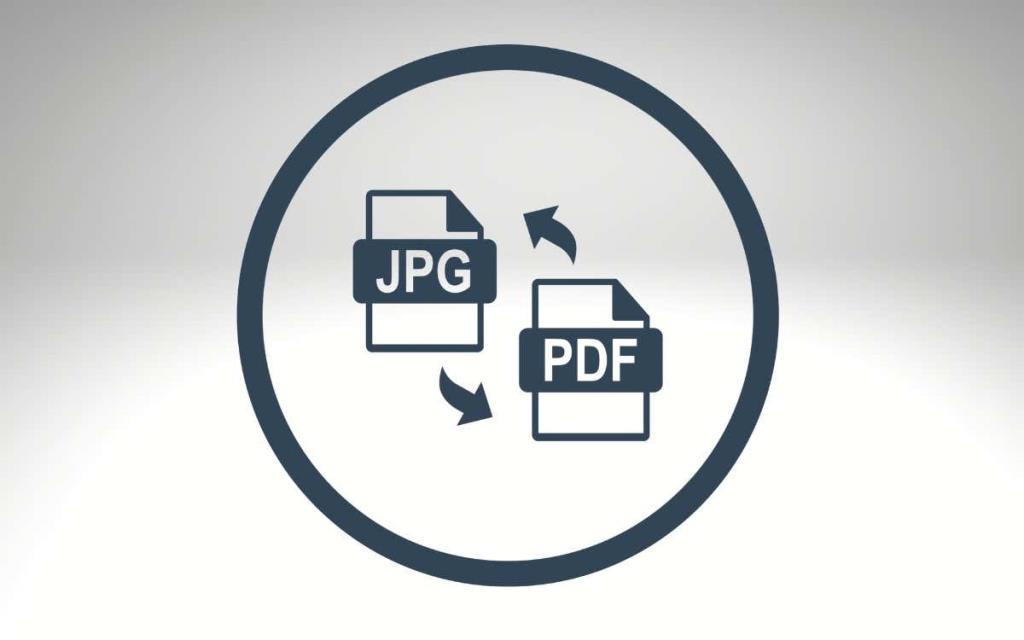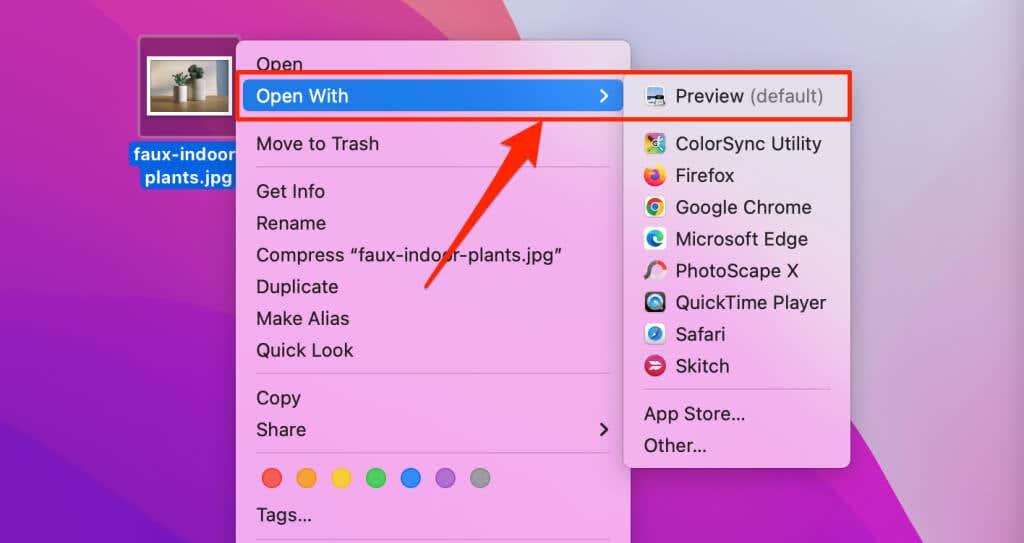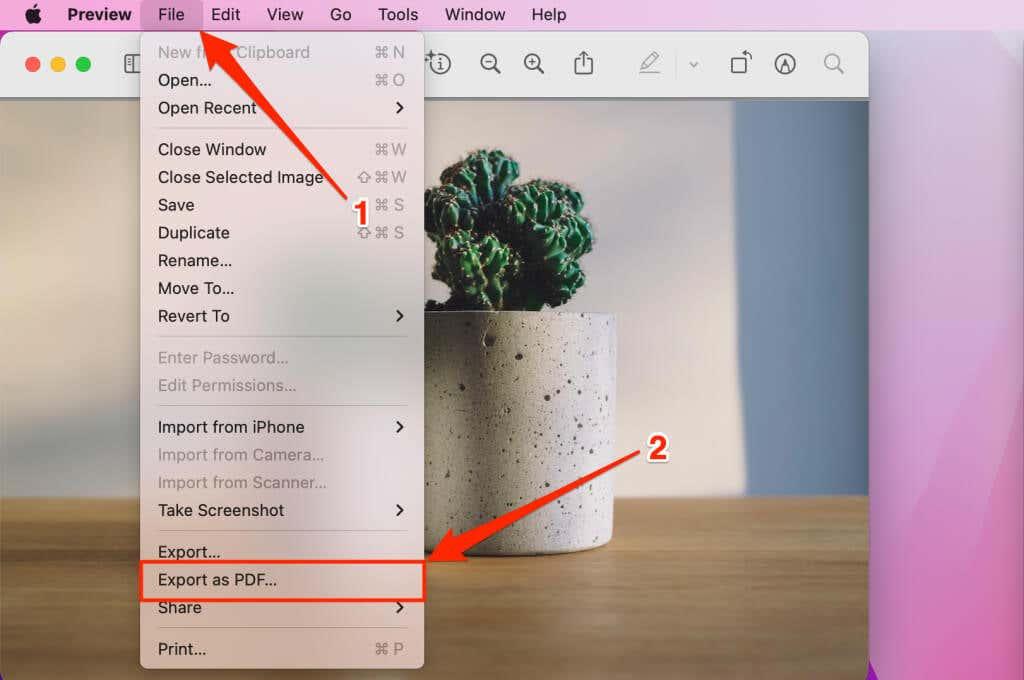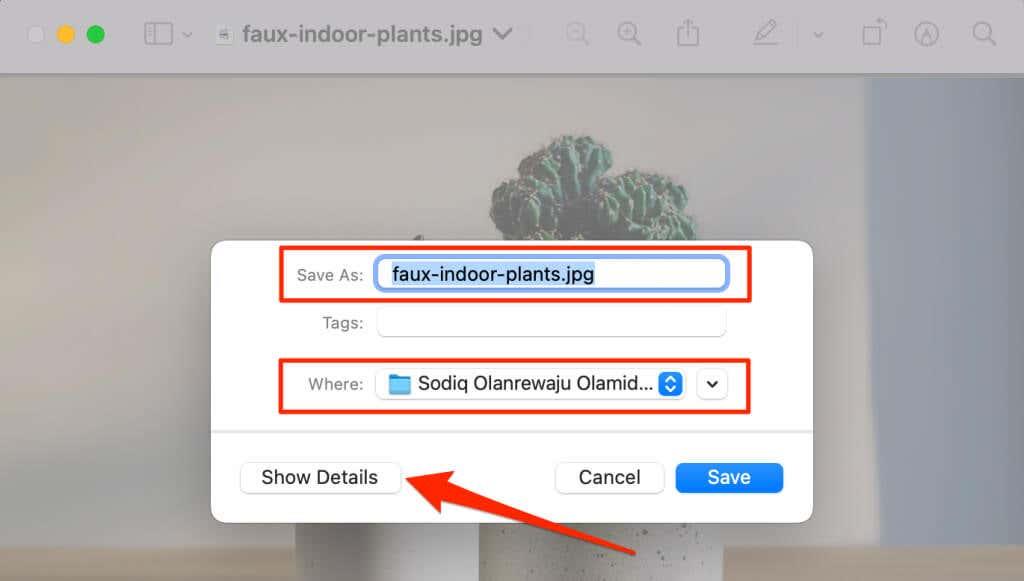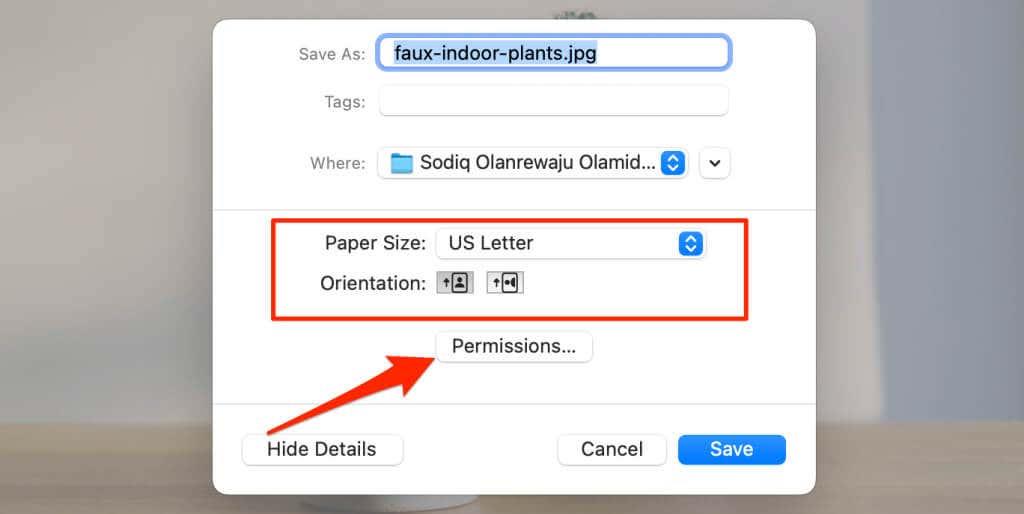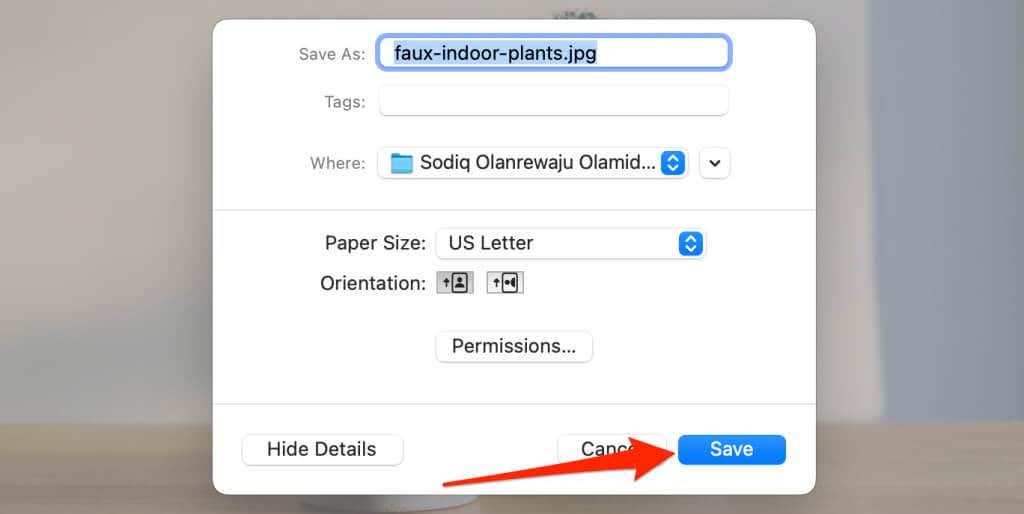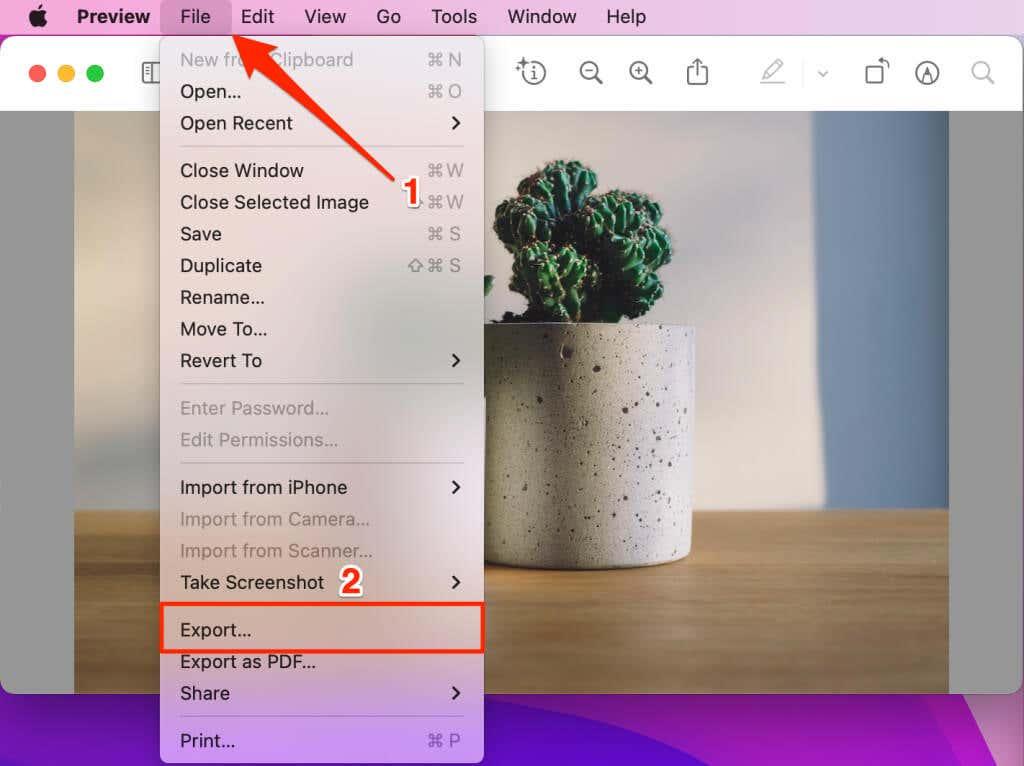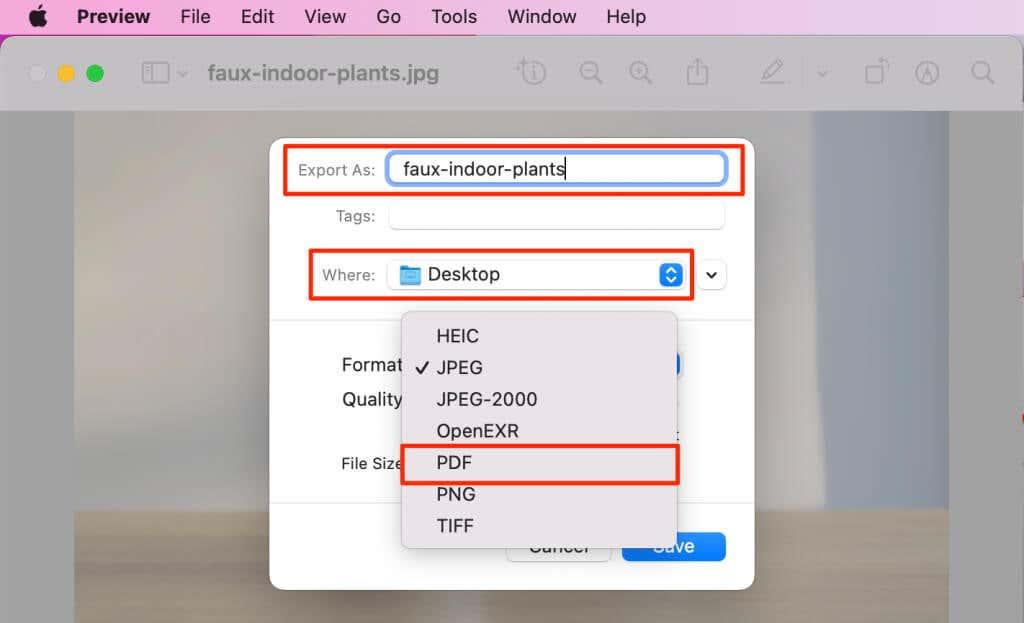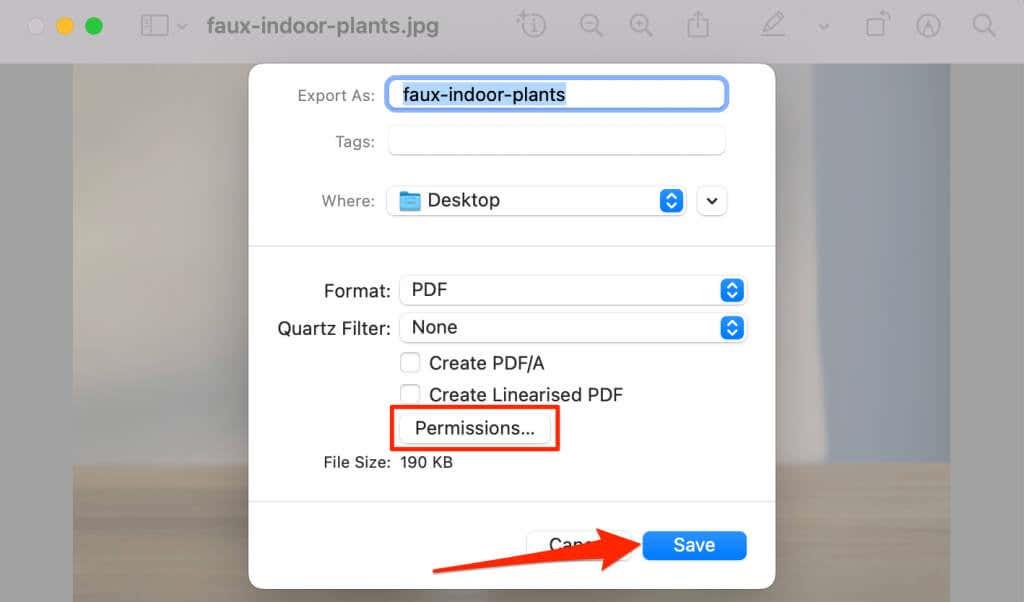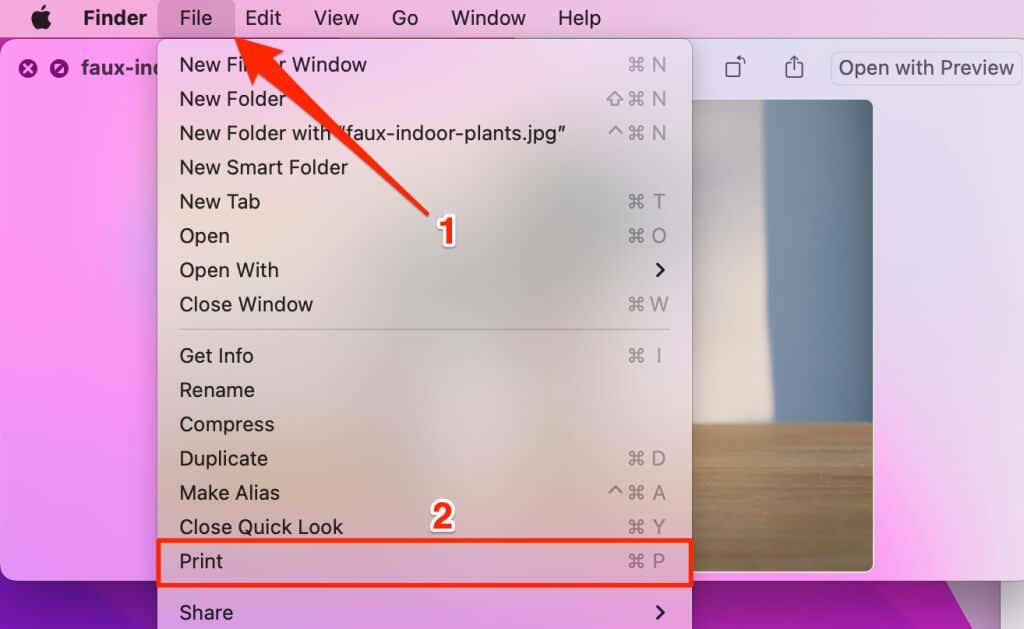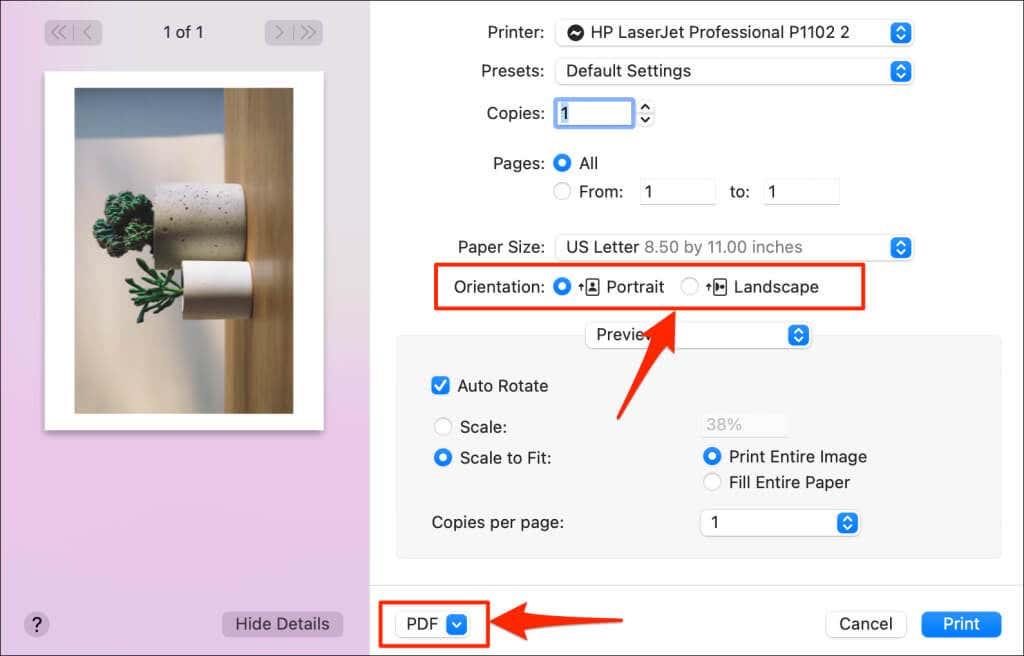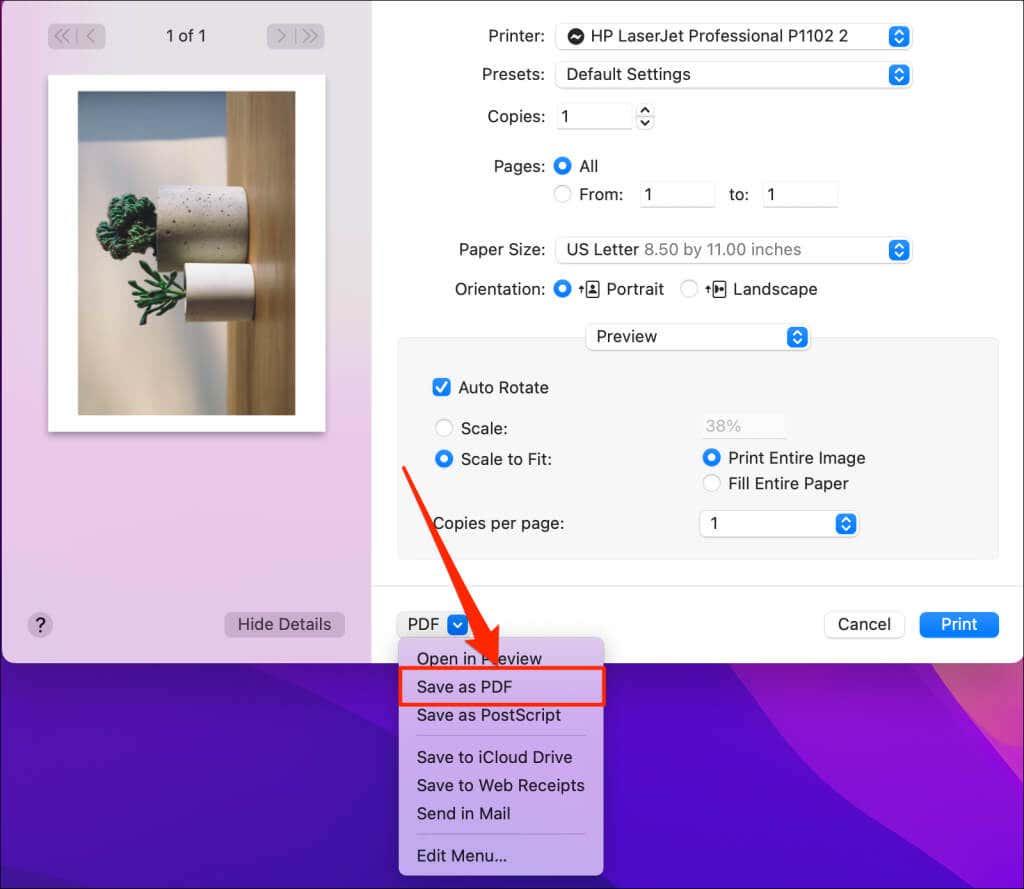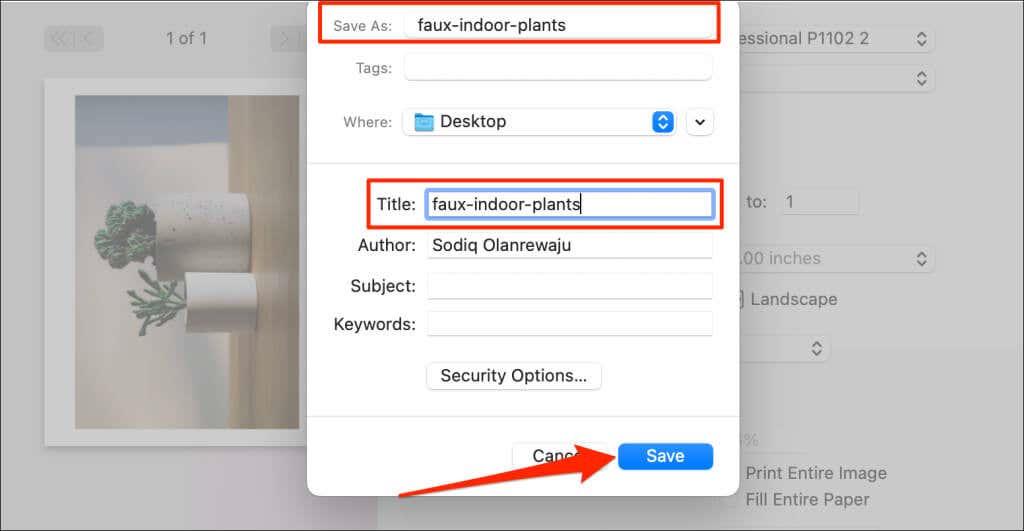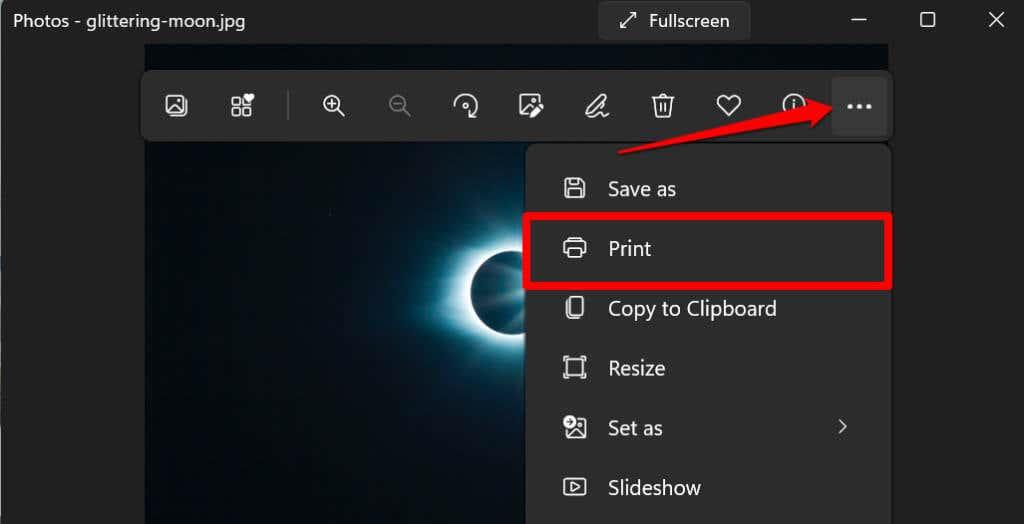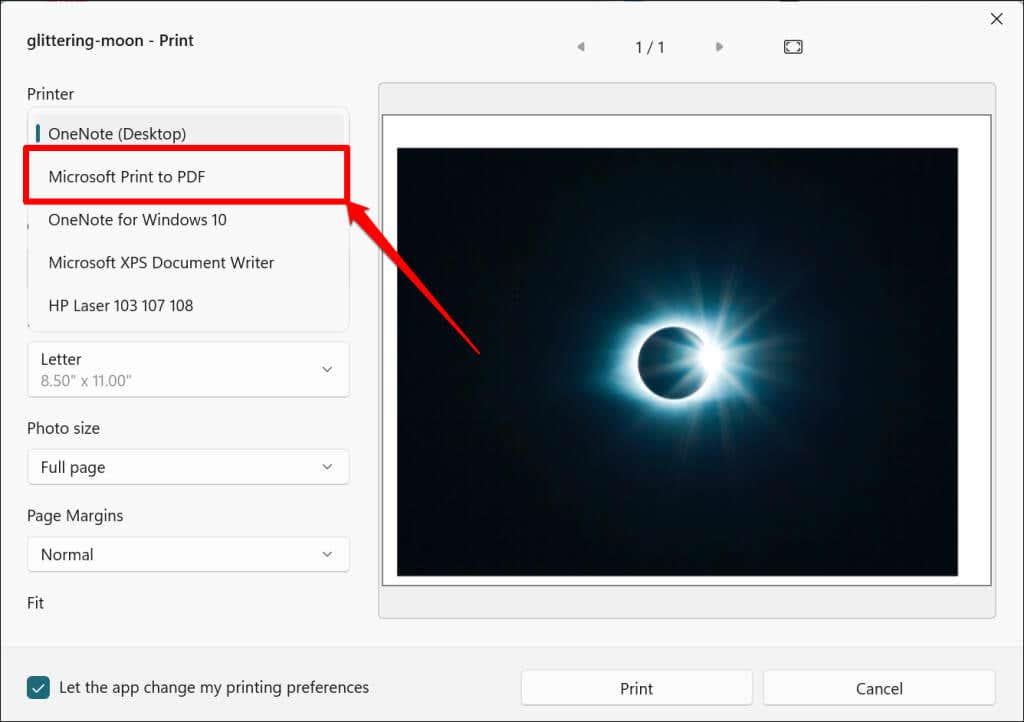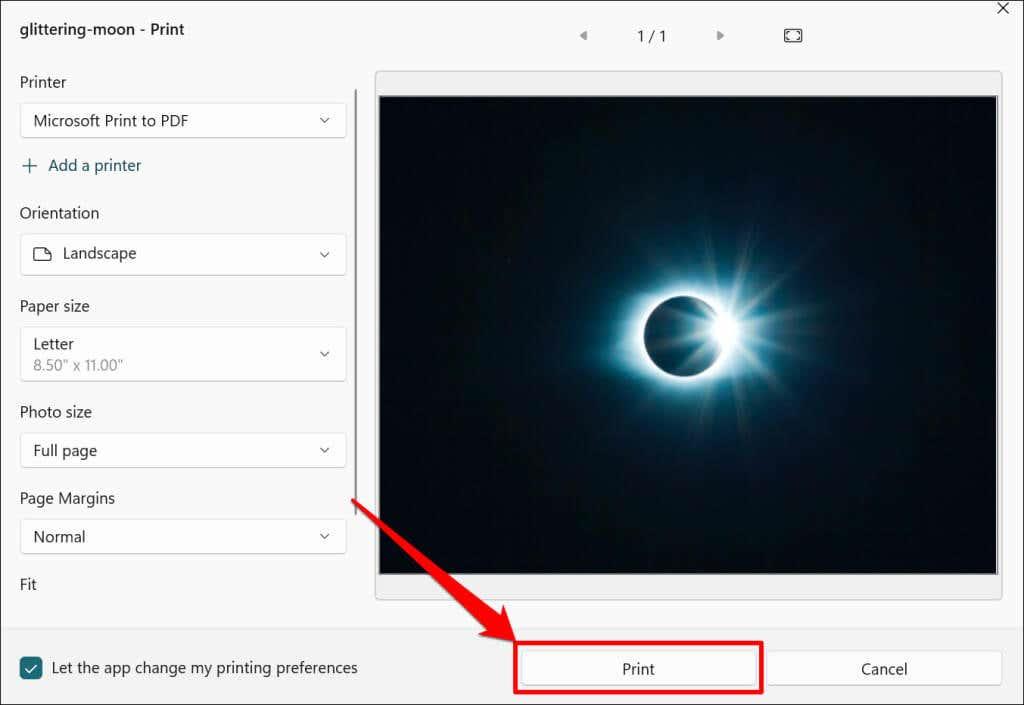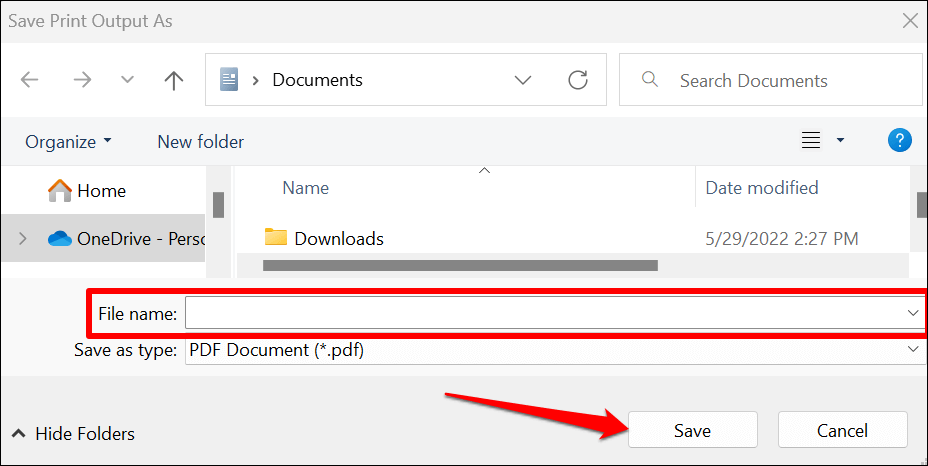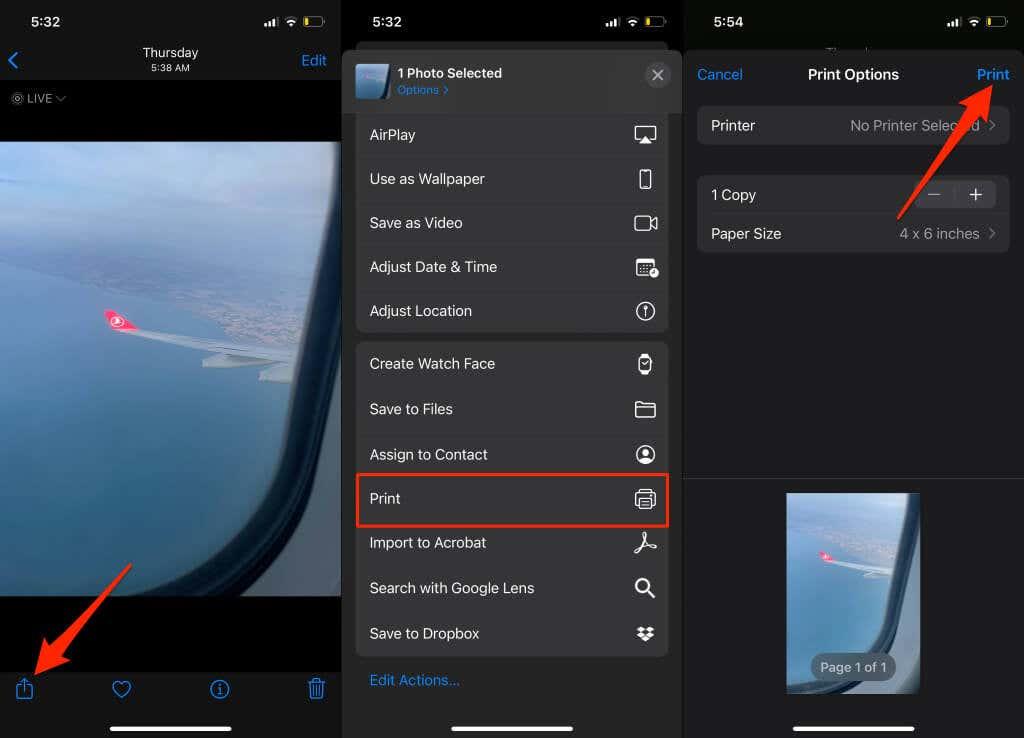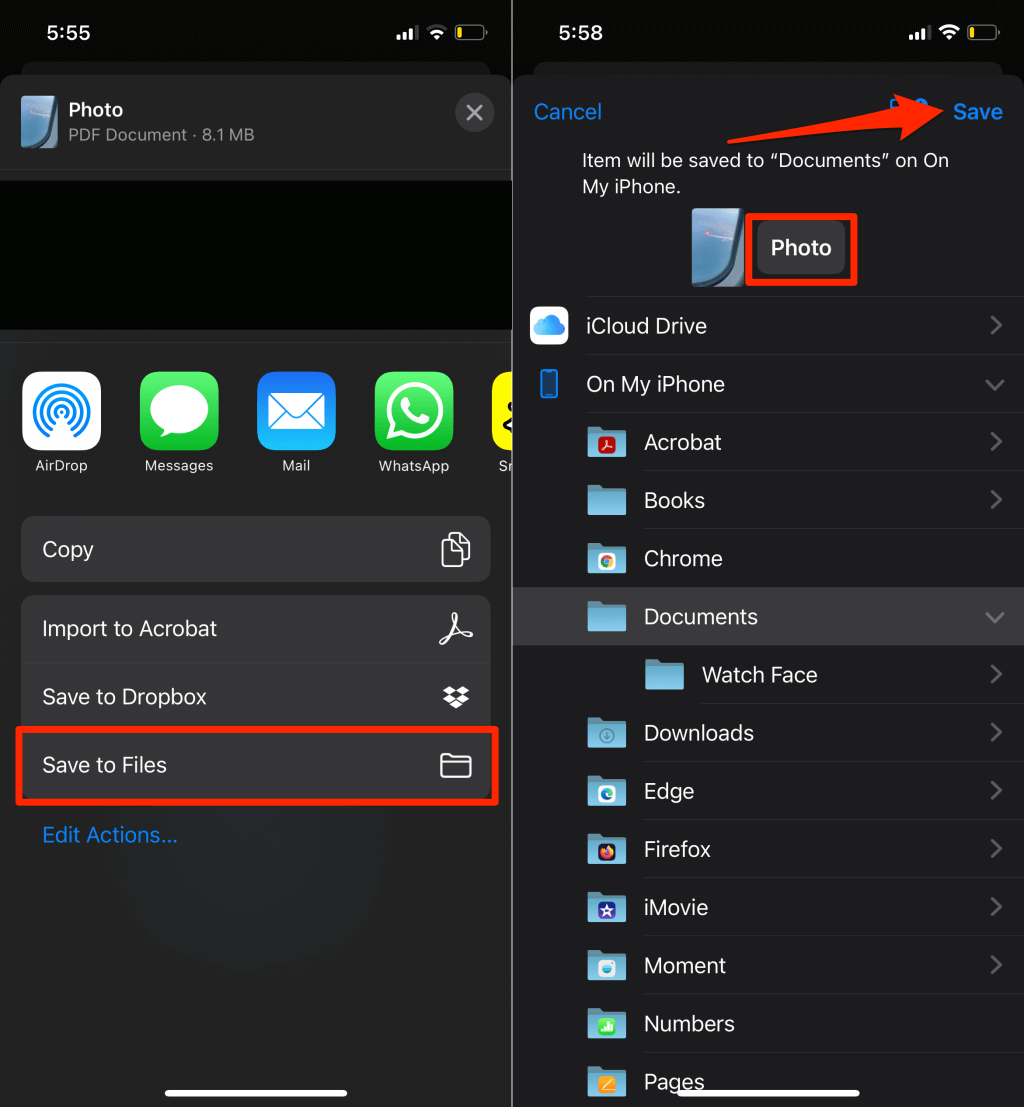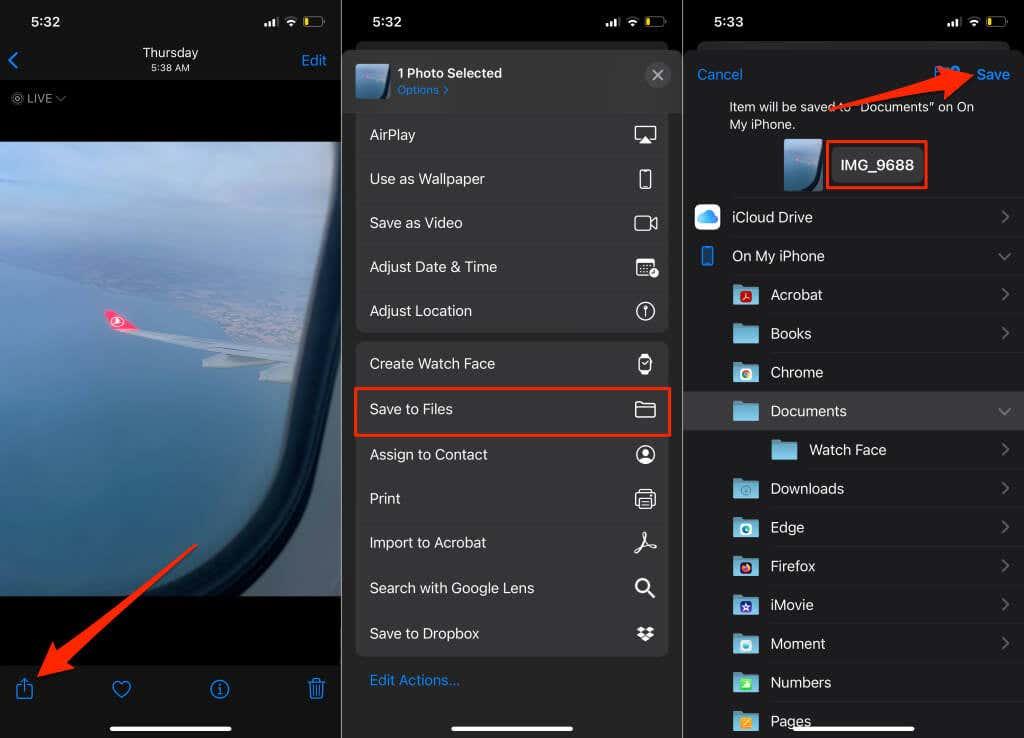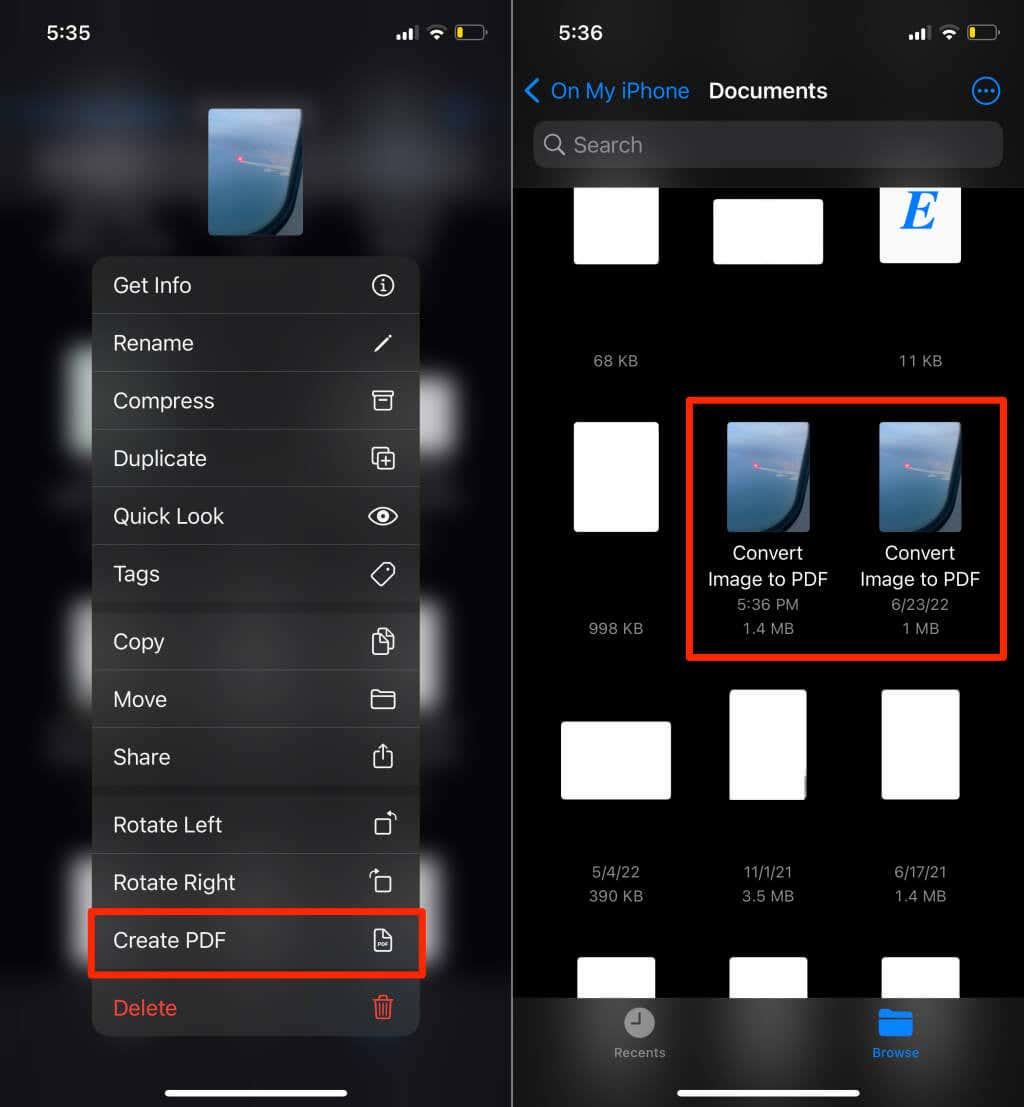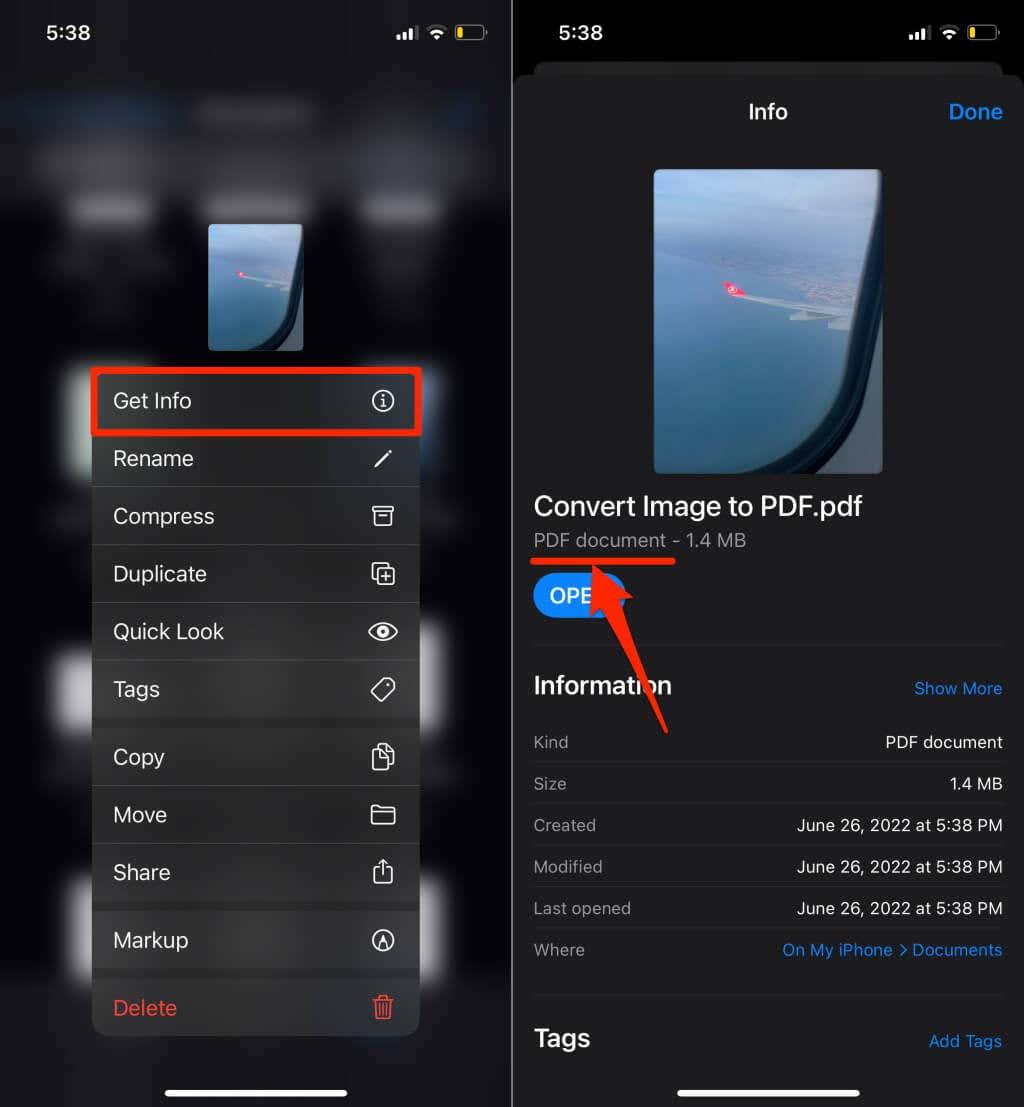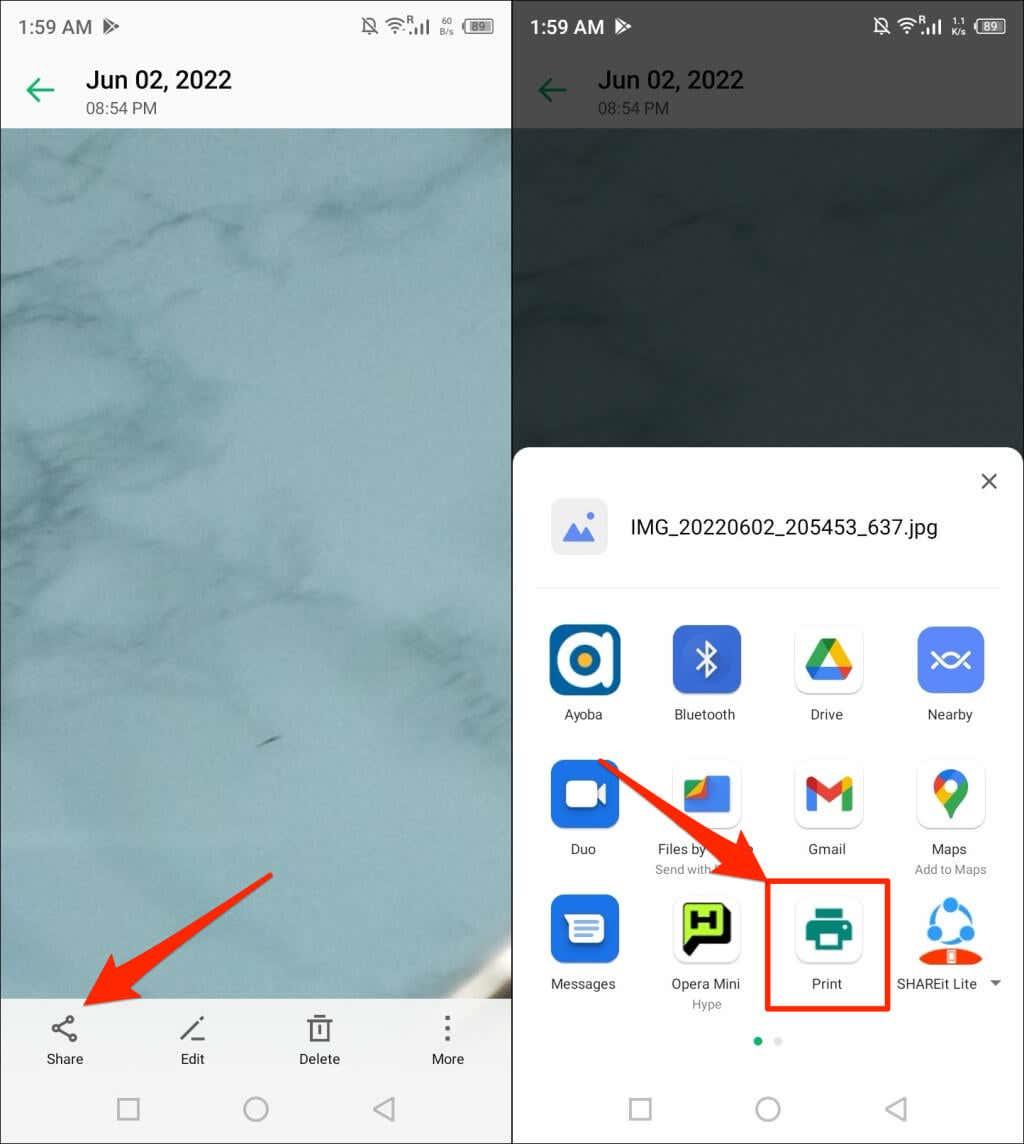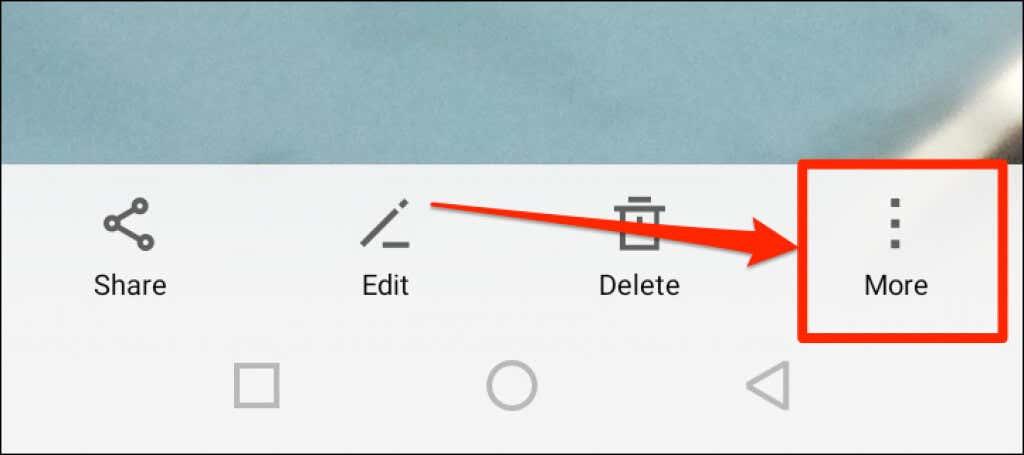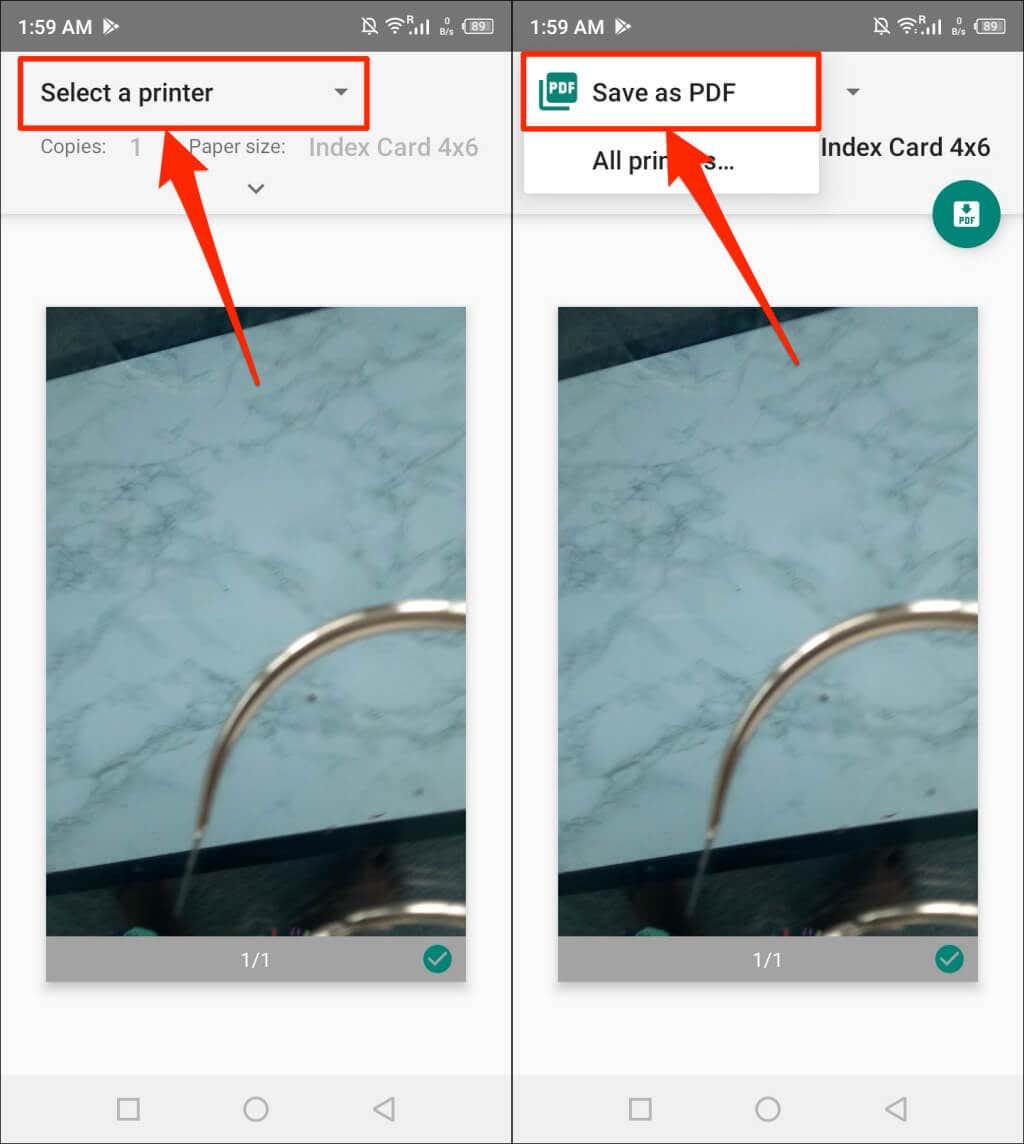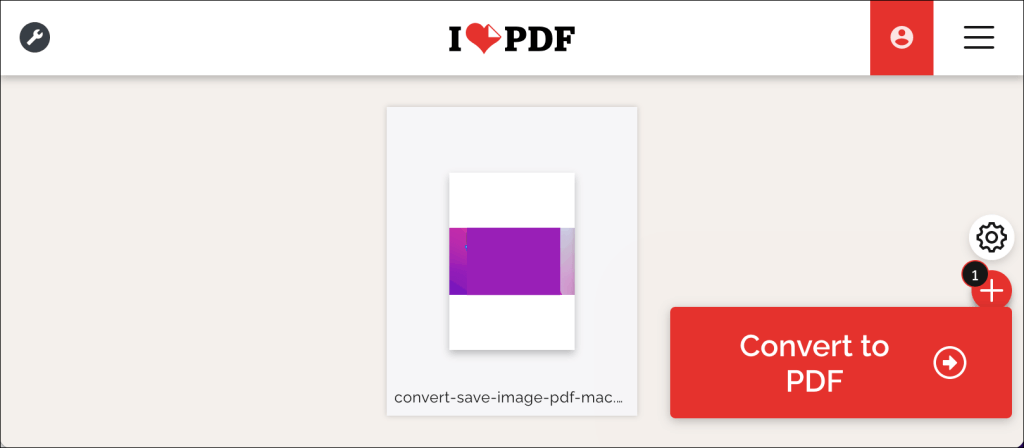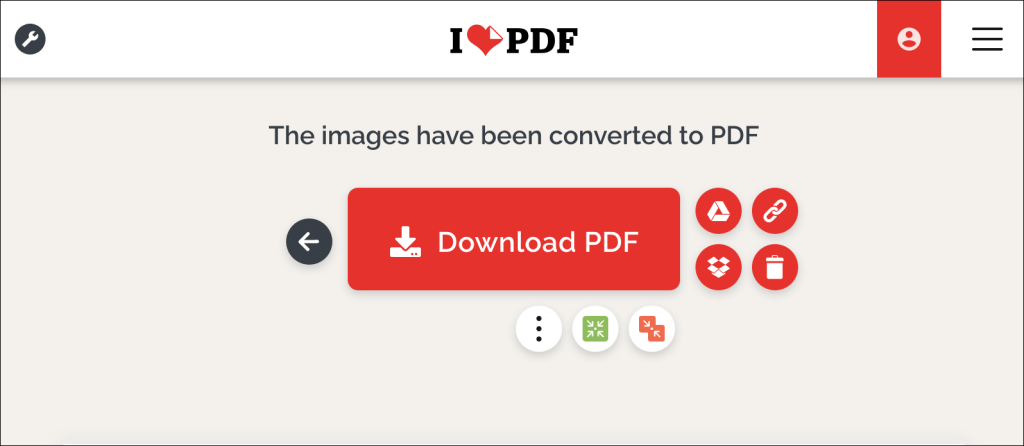PDF je jedným z najlepších formátov na distribúciu mediálnych súborov. Zdieľanie obrázkov vo formáte súboru JPG alebo JPEG časom zníži obrazové údaje a kvalitu. Preto je najlepšie ukladať obrázky ako súbory PDF, najmä ak budete súbory obrázkov zdieľať viackrát.
Tento tutoriál vám ukáže, ako uložiť obrázok ako súbor PDF na zariadeniach so systémom Android, iOS, Windows a macOS.
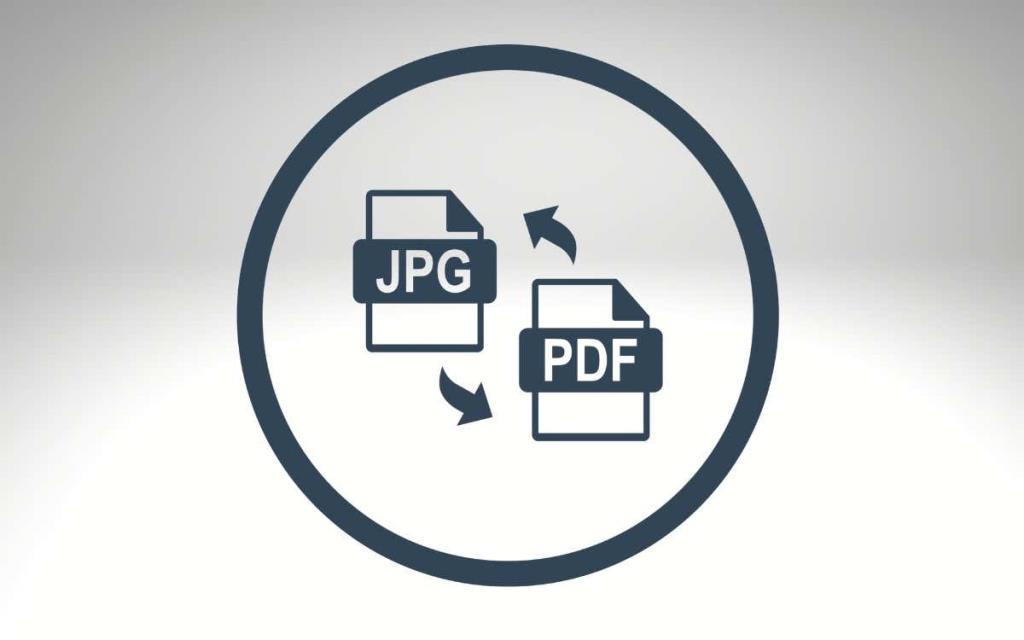
Ako previesť alebo uložiť obrázky ako PDF na Macu
Existuje niekoľko spôsobov, ako previesť súbory obrázkov alebo obrázkov do formátu PDF na zariadeniach so systémom macOS. Obrázky môžete exportovať ako súbory PDF pomocou ukážky alebo pomôcky Tlač v systéme macOS. Kroky pre obe metódy sú uvedené v sekciách nižšie.
Prevod obrázkov do PDF pomocou ukážky: Metóda 1
Náhľad je predvolený nástroj na prezeranie a úpravu obrázkov systému macOS. Má funkciu exportu obrázkov, ktorá používateľom umožňuje konvertovať obrázky do súborov PDF a rôznych formátov obrázkov . Tu je návod, ako použiť ukážku na uloženie obrázka ako PDF:
- Dvakrát kliknite na obrázok alebo kliknite pravým tlačidlom myši a vyberte Otvoriť pomocou > Ukážka .
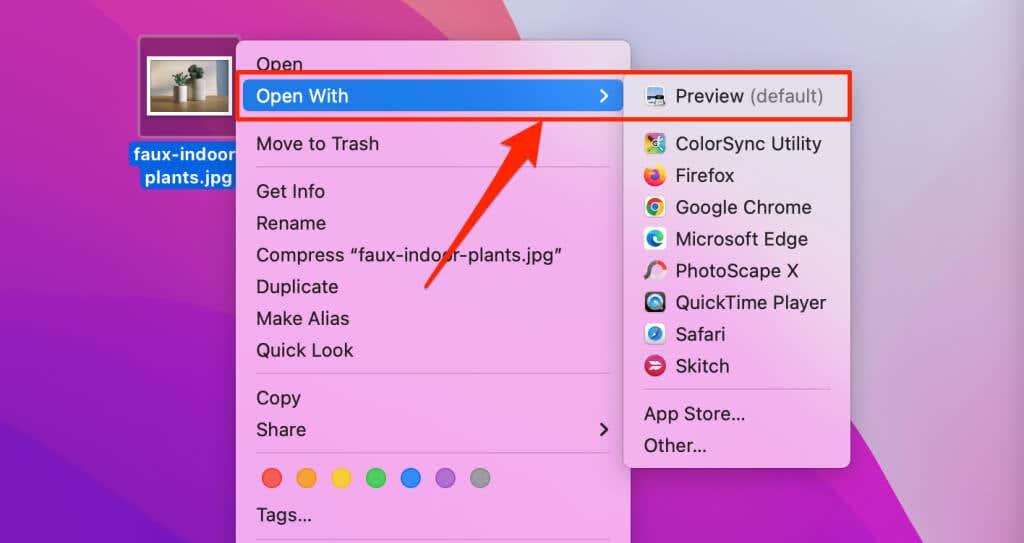
- Vyberte Súbor na paneli s ponukami (v pravom hornom rohu obrazovky vášho Macu) a vyberte Exportovať ako PDF .
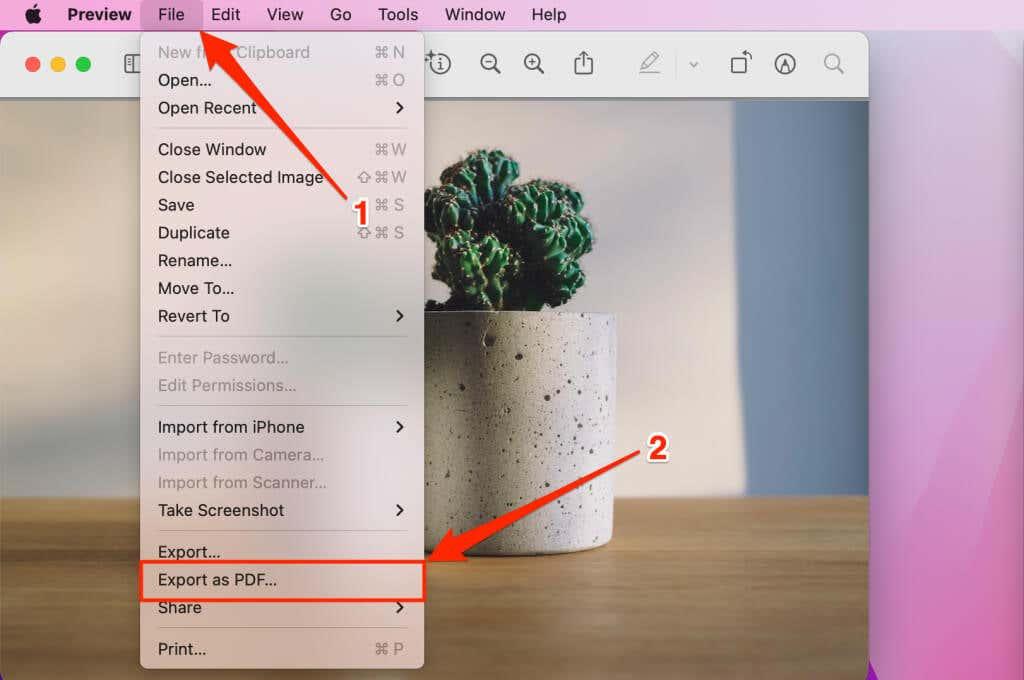
- Súbor PDF môže mať rovnaký názov ako pôvodný súbor obrázka. Ak chcete, zadajte do poľa „Uložiť ako“ iný názov súboru PDF. Potom vyberte ikonu rozbaľovacej ponuky Kde a vyberte, kam chcete uložiť súbor PDF v počítači.
Poznámka: Nezabudnite odstrániť príponu súboru obrázka (napr. .jpg , .png , .tiff atď.) z názvu súboru PDF.
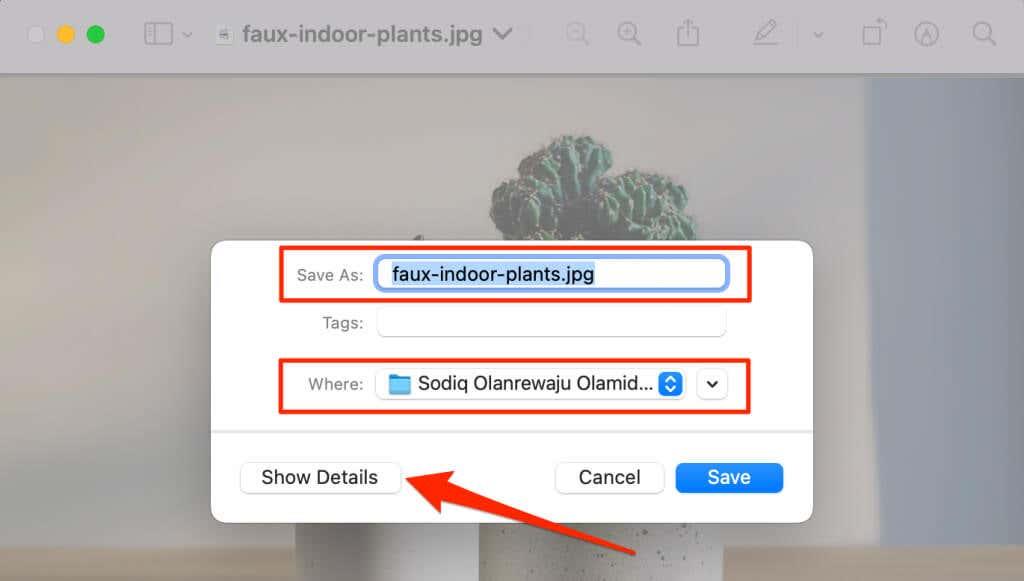
Vyberte Zobraziť podrobnosti , ak chcete zmeniť veľkosť papiera a orientáciu výsledného súboru PDF. Možnosť Povolenie vám umožňuje chrániť súbor PDF heslom .
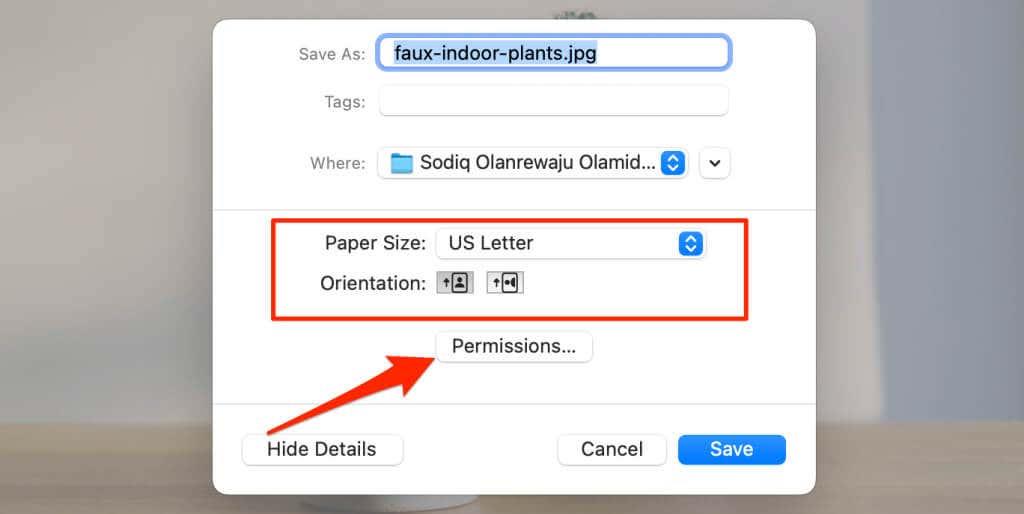
- macOS skonvertuje obrázok alebo obrázok na súbor PDF, keď stlačíte tlačidlo Uložiť . Pôvodný obrazový súbor zostane vo vašom počítači.
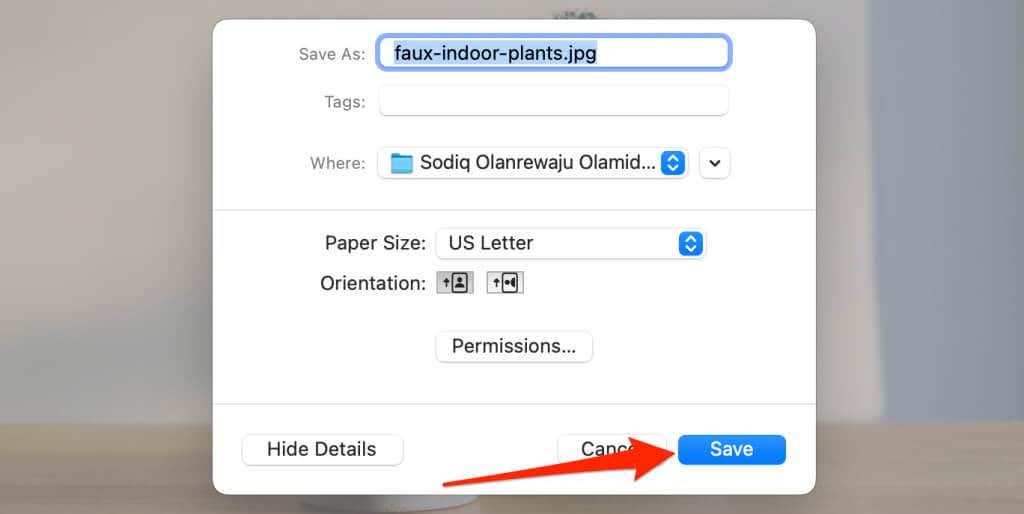
Prevod obrázkov do PDF pomocou ukážky: Metóda 2
Tu je ďalší spôsob, ako zmeniť obrázok na PDF pomocou ukážky. Najprv otvorte obrázok v ukážke a postupujte podľa krokov nižšie.
- Na paneli s ponukami vyberte položku Súbor a vyberte možnosť Exportovať .
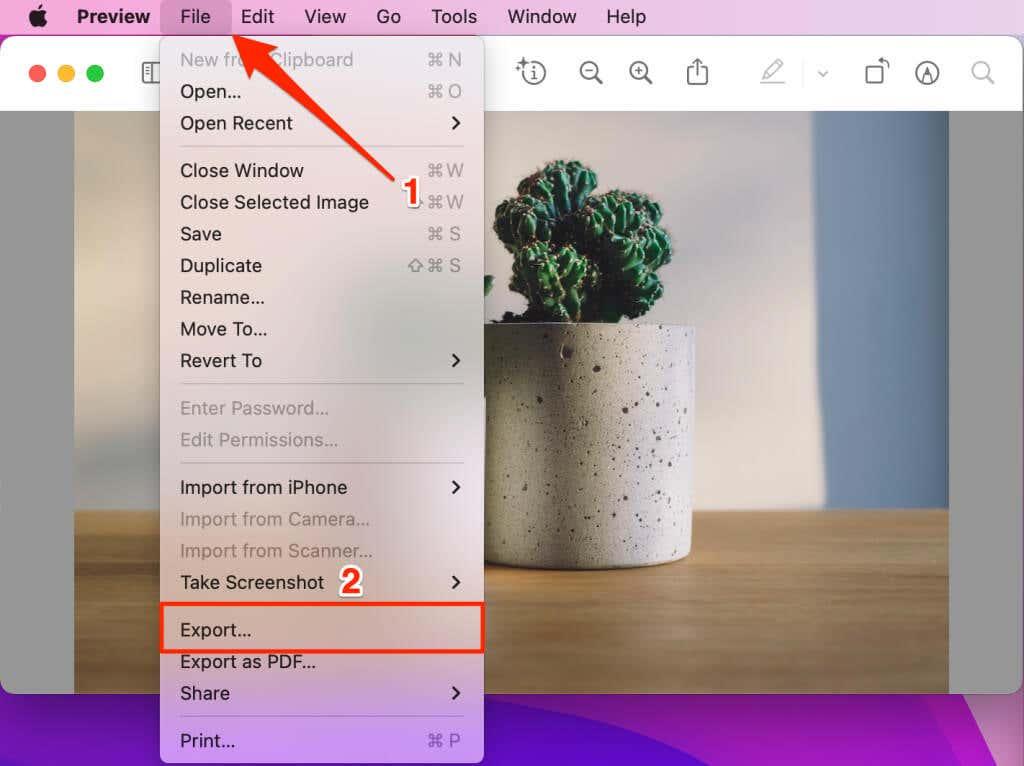
- Do poľa „Exportovať ako“ zadajte názov súboru PDF a v časti „Kde“ vyberte cieľový priečinok. Nakoniec rozbaľte rozbaľovaciu ponuku „Formát“ a vyberte možnosť PDF .
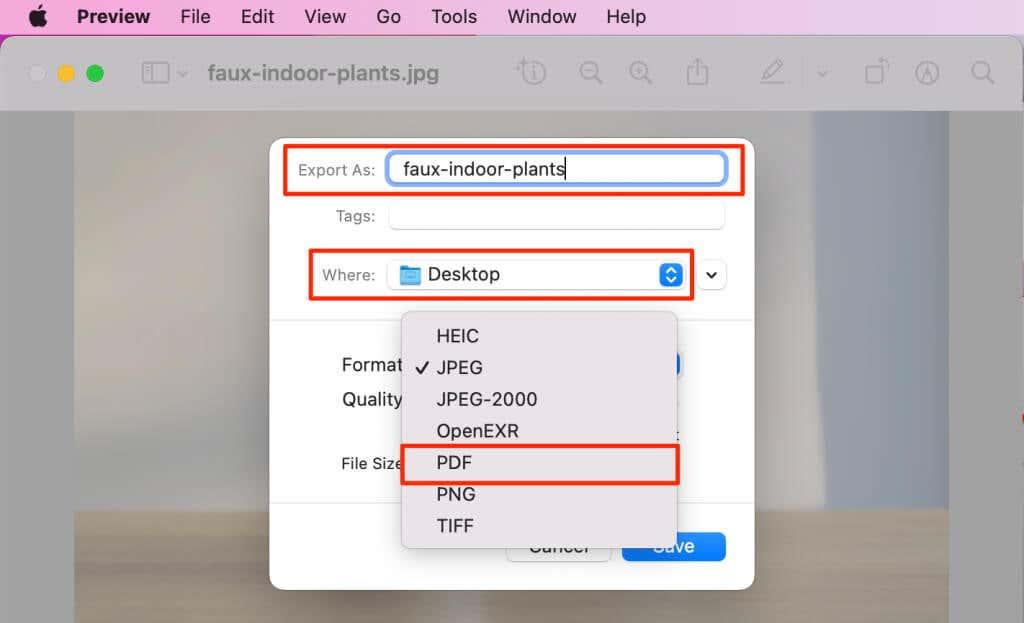
- Ak chcete súbor PDF chrániť heslom alebo zabrániť neoprávnenej úprave a duplikácii, vyberte položku Povolenia . Ak chcete obrázok previesť na dokument PDF, vyberte možnosť Uložiť .
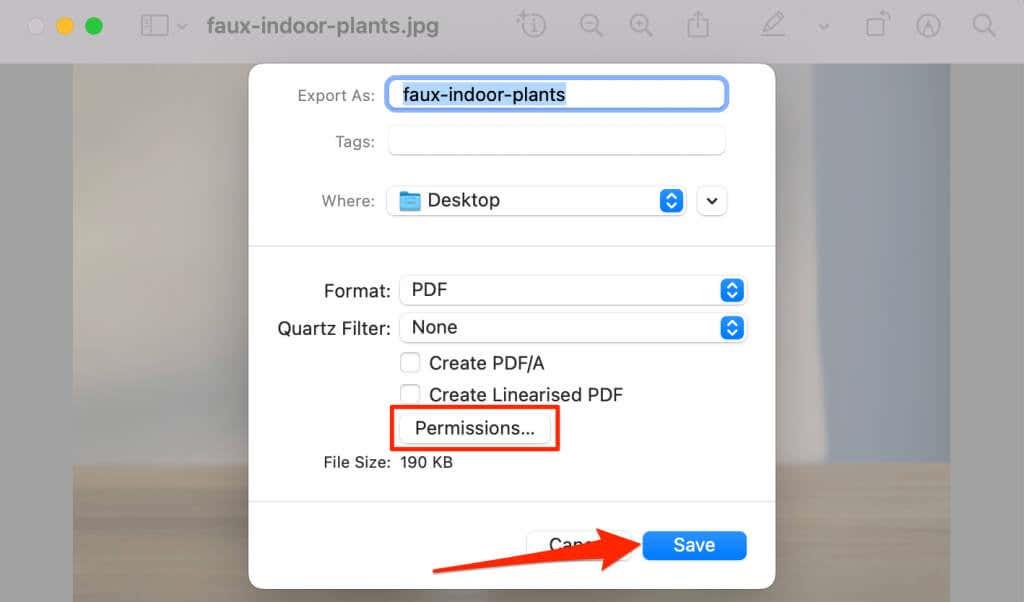
Uložte obrázky ako súbory PDF pomocou macOS Print Utility
Pomôcka na tlač v systéme macOS dokáže ukladať obrázky ako súbory PDF. K PDF konvertoru sa dostanete vytlačením obrázka z ukážky. Dvakrát kliknite na obrázok, ktorý chcete uložiť ako PDF, a postupujte podľa nižšie uvedených krokov.
- Na paneli s ponukami vyberte položku Súbor a vyberte položku Tlačiť ( alebo stlačte kombináciu klávesov Command + P ), čím spustíte tlačovú pomôcku.
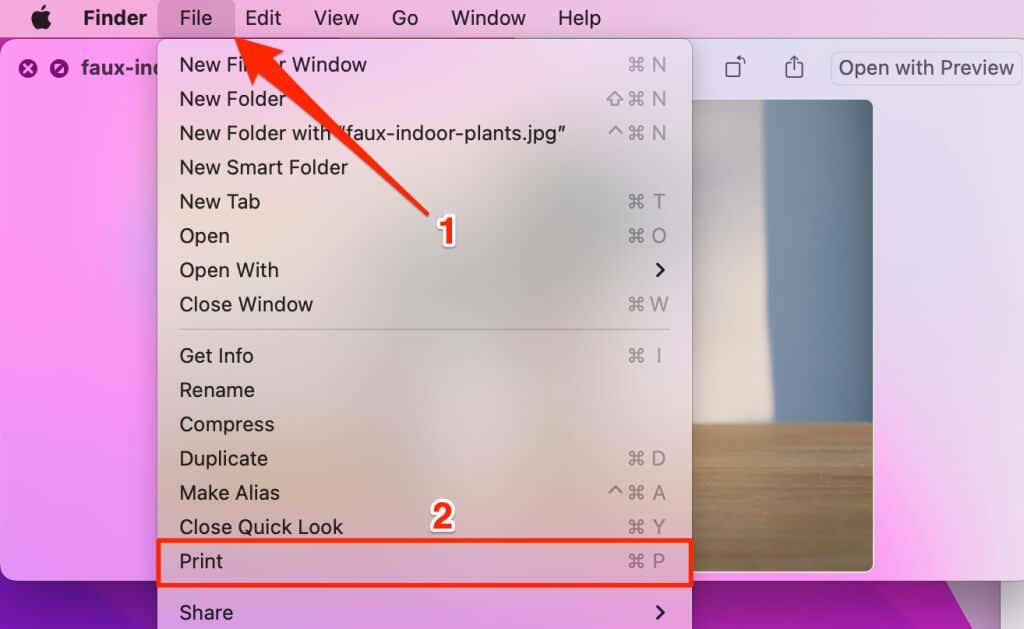
- Prepnite obrázok medzi orientáciou na výšku alebo na šírku a vyberte rozbaľovacie tlačidlo PDF v dolnom rohu tlačovej pomôcky.
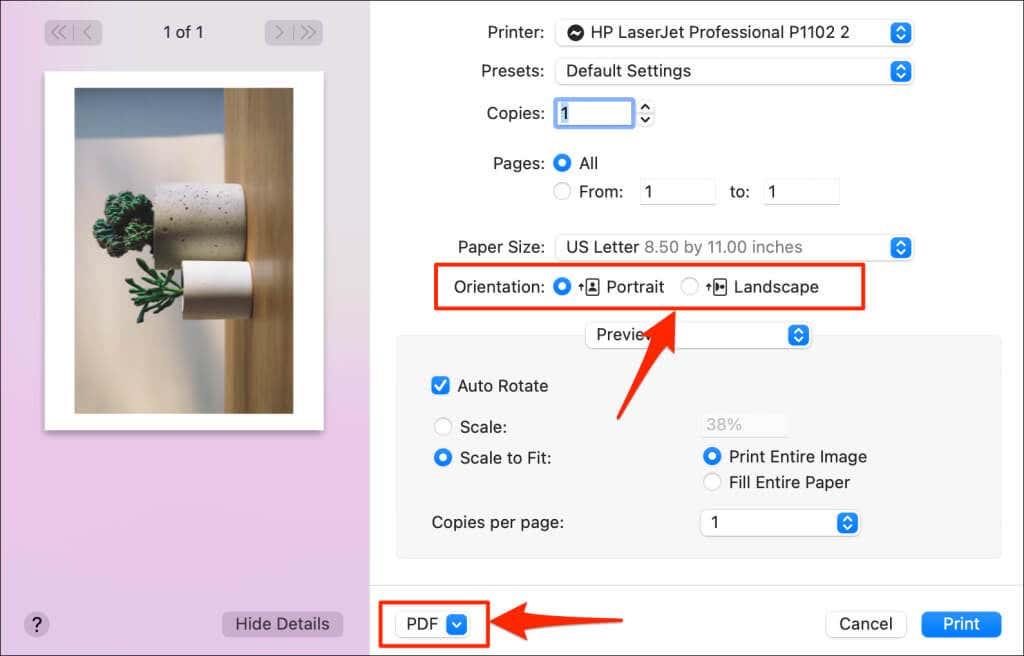
- Vyberte možnosť Uložiť ako PDF .
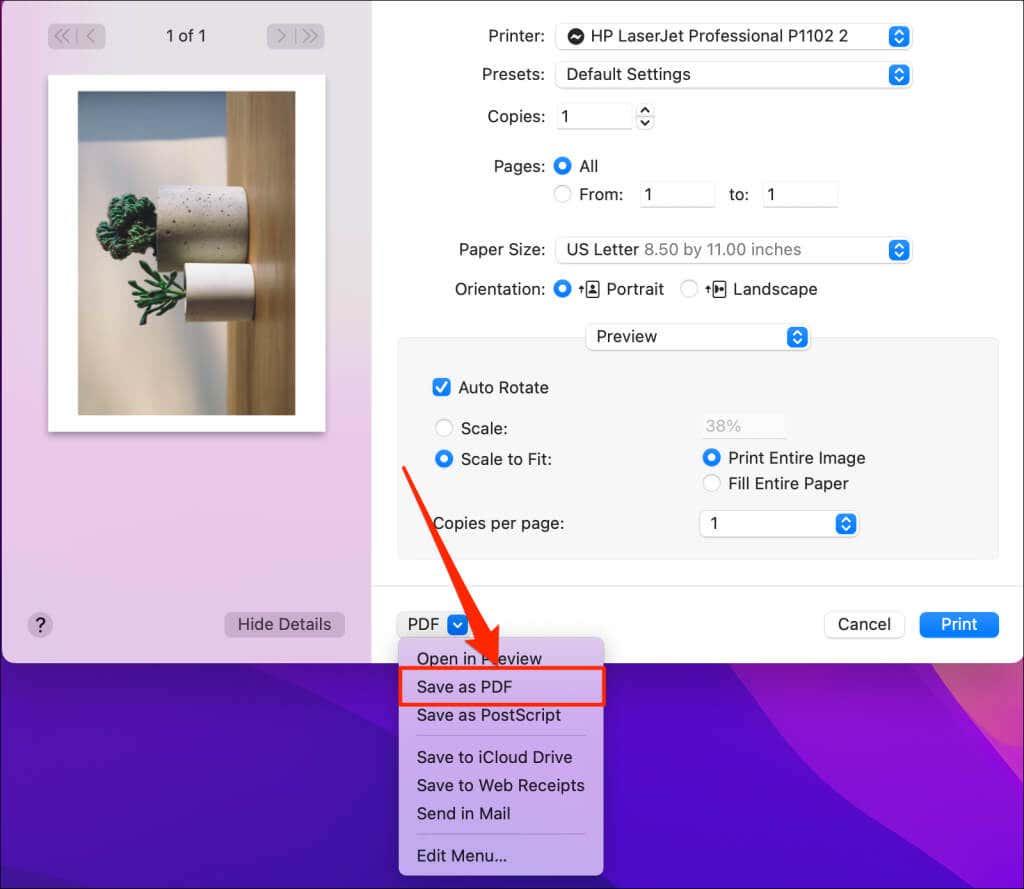
- Do polí „Uložiť ako“ a „Názov“ zadajte názov súboru PDF. Odstráňte formát súboru obrázka (napr. .jpg, .png atď.) z názvu súboru v oboch poliach. Ak chcete súbor PDF skonvertovať a uložiť do počítača, vyberte možnosť Uložiť .
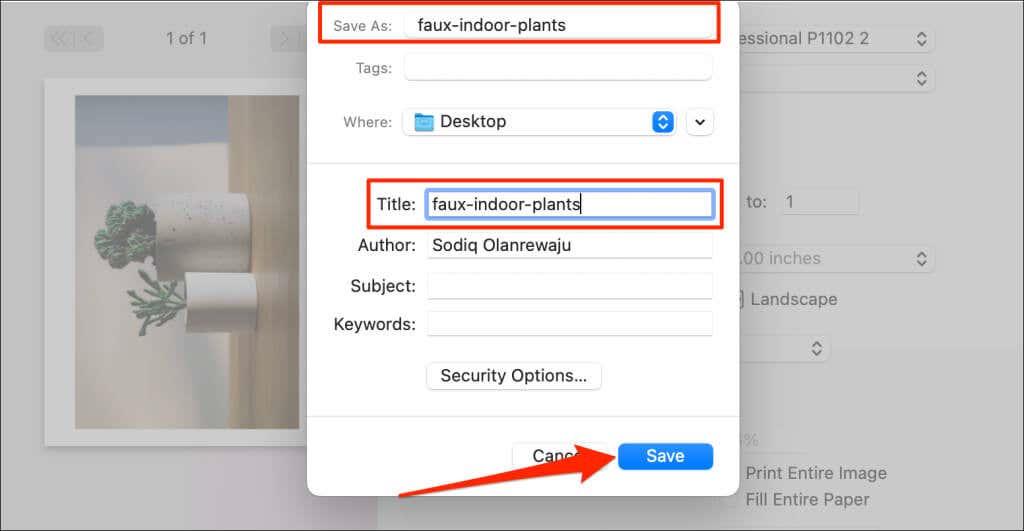
Uložiť obrázok ako PDF v systéme Windows
Systém Windows má nástroj „Microsoft Print to PDF“ na konverziu tlačiteľných súborov do digitálnych formátov PDF. Ak chcete pomocou nástroja zmeniť obrázky na súbory PDF v počítači, postupujte podľa týchto krokov.
- Dvakrát kliknite na obrázok alebo obrázok, ktorý chcete previesť do formátu PDF. Tým sa súbor otvorí v aplikácii Fotky.
- Stlačením klávesov Ctrl + P otvorte pomôcku tlače systému Windows. Prípadne vyberte ikonu ponuky s tromi bodkami v pravom hornom rohu a vyberte možnosť Tlačiť .
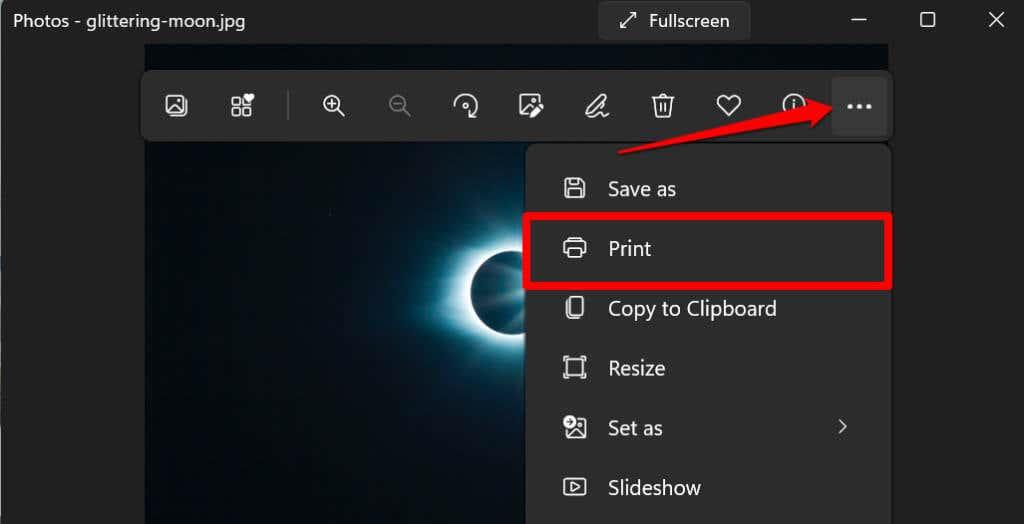
- Rozbaľte rozbaľovaciu ponuku Tlačiareň a vyberte položku Microsoft Print to PDF .
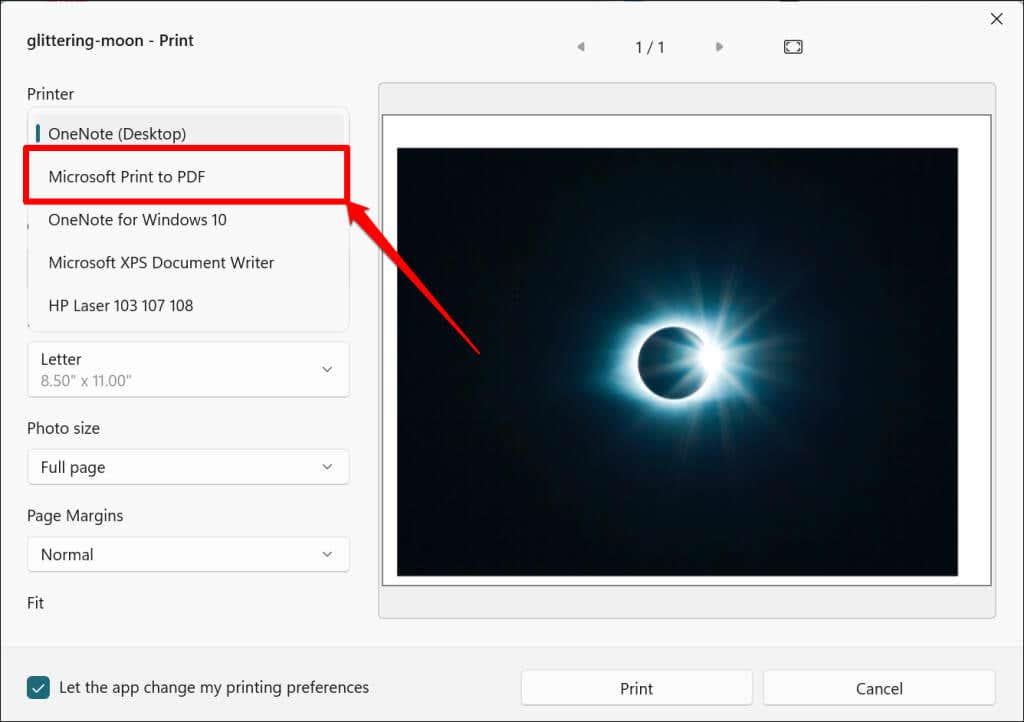
- Nastavte orientáciu alebo veľkosť papiera výsledného PDF. Potom vyberte možnosť Tlačiť a vytvorte dokument PDF s pôvodným obrázkom.
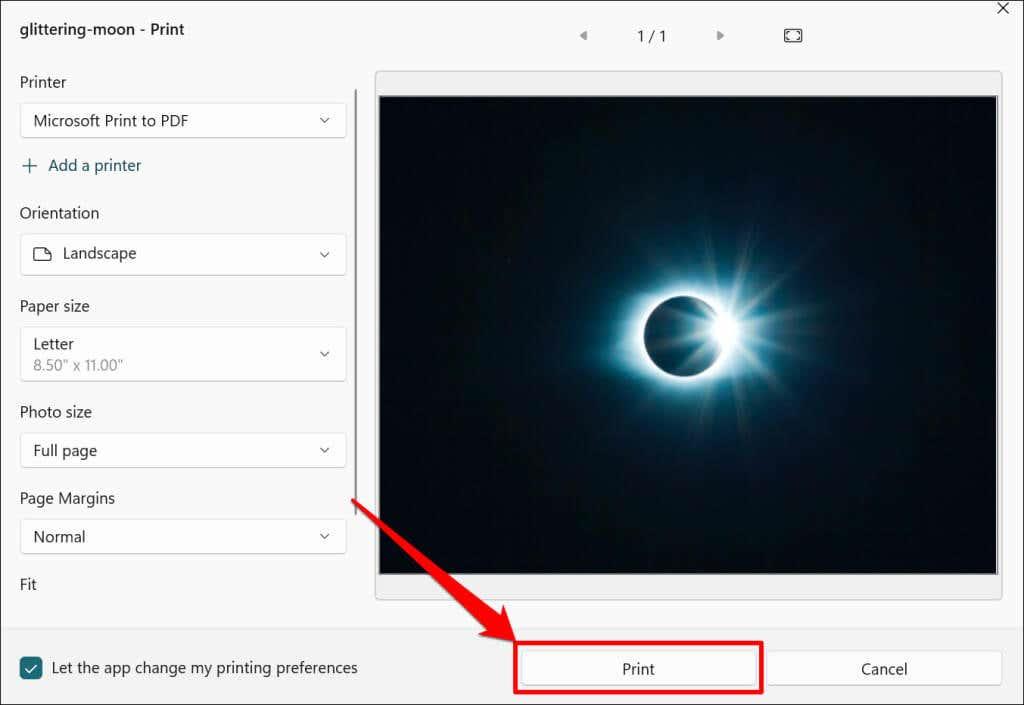
- Zadajte názov súboru PDF a vyberte Uložiť .
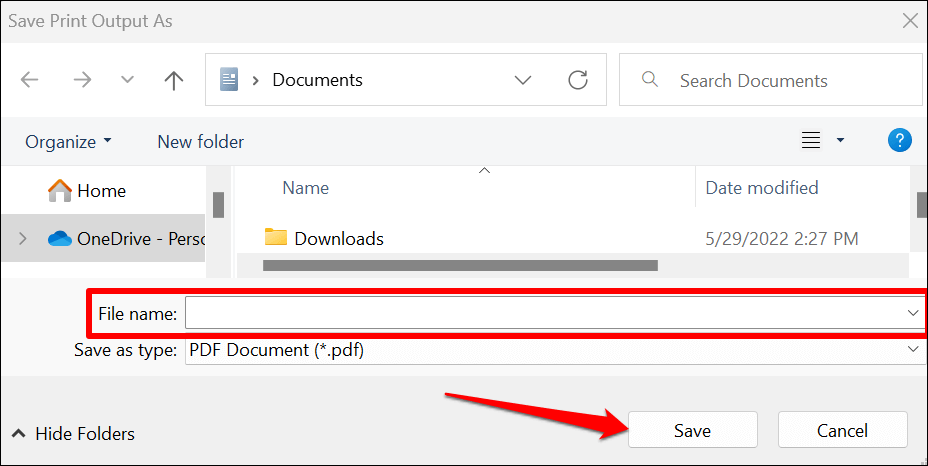
Na rozdiel od macOS nemá pomôcka „Microsoft Print to PDF“ v systéme Windows bezpečnostné funkcie na ochranu súborov PDF heslom. Na zabránenie neoprávnenému prístupu alebo úprave súboru PDF však môžete použiť programy tretích strán alebo online nástroje. Ďalšie informácie nájdete v našom návode na ochranu dokumentov v systéme Windows heslom .
Uložiť obrázok ako PDF na iPhone a iPad
Obrázky môžete previesť na súbory PDF prostredníctvom aplikácie Fotky a súbory na zariadeniach so systémom iOS a iPadsOS.
Uložte obrázok ako PDF v aplikácii Fotografie
- Otvorte aplikáciu Fotografie a vyberte obrázok, ktorý chcete previesť.
- Klepnite na ikonu Zdieľať v ľavom dolnom rohu a v ponuke zdieľania vyberte možnosť Tlačiť .
- Klepnutím na Tlačiť skonvertujete obrázok na dokument PDF.
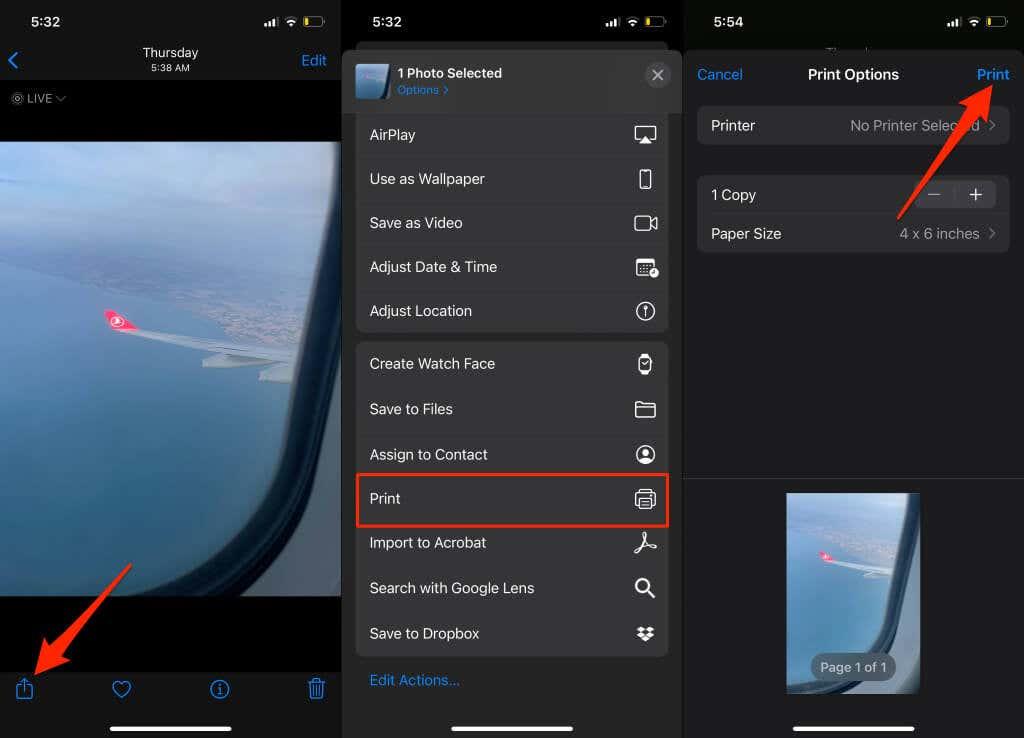
- Výberom položky Uložiť do súborov uložíte prevedený súbor PDF do úložiska vášho iPhone.
- Premenujte súbor, vyberte preferovaný cieľový priečinok a klepnite na Uložiť .
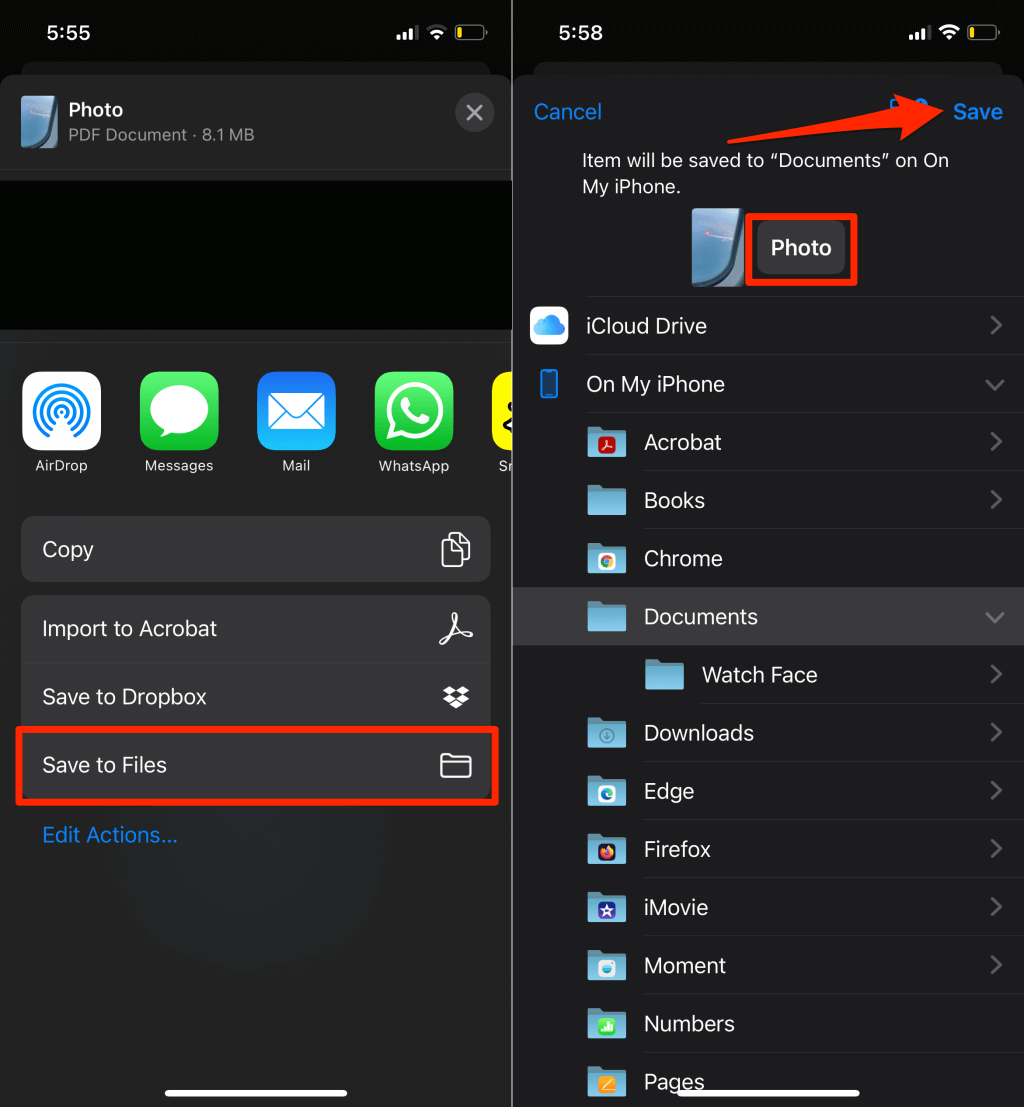
Uložiť obrázok ako PDF v aplikácii Súbory
- Otvorte aplikáciu Fotky , vyberte obrázok, ktorý chcete previesť, a klepnite na ikonu Zdieľať .
- Vyberte možnosť Uložiť do súborov .
- Premenujte obrázok (ak chcete), vyberte preferovaný priečinok a klepnite na Uložiť .
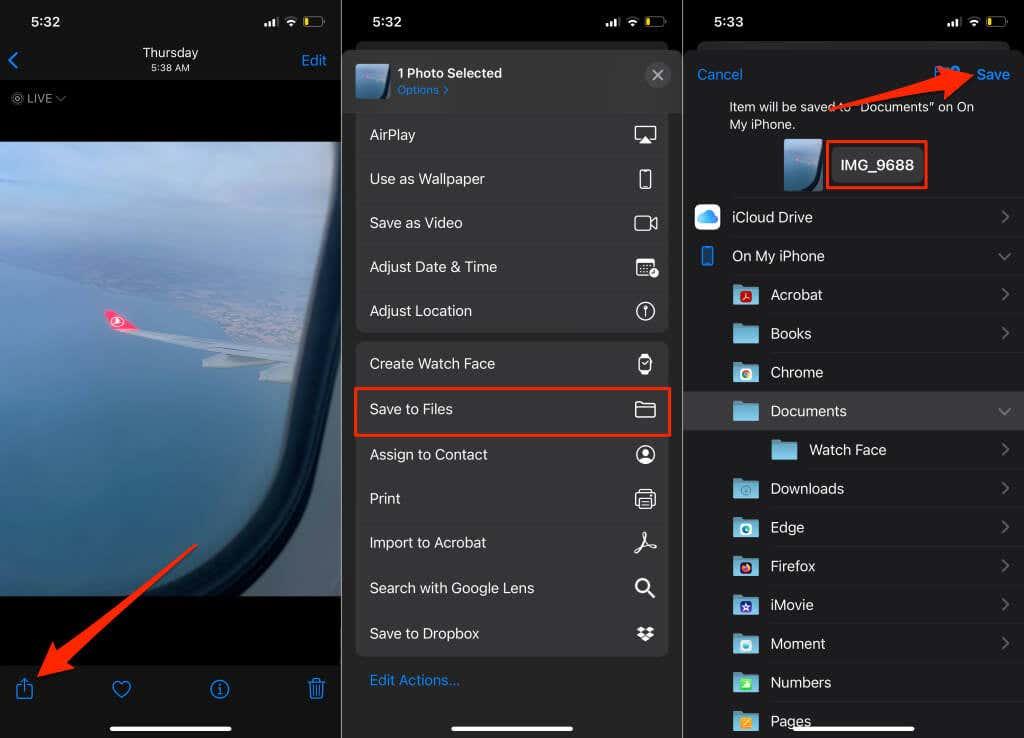
- Otvorte aplikáciu Súbory a nájdite súbor obrázka, ktorý ste práve uložili. Ťuknite na súbor s obrázkom a podržte ho a v kontextovej ponuke vyberte položku Vytvoriť PDF .
- iOS vytvorí súbor PDF s rovnakým názvom ako pôvodný súbor obrázka.
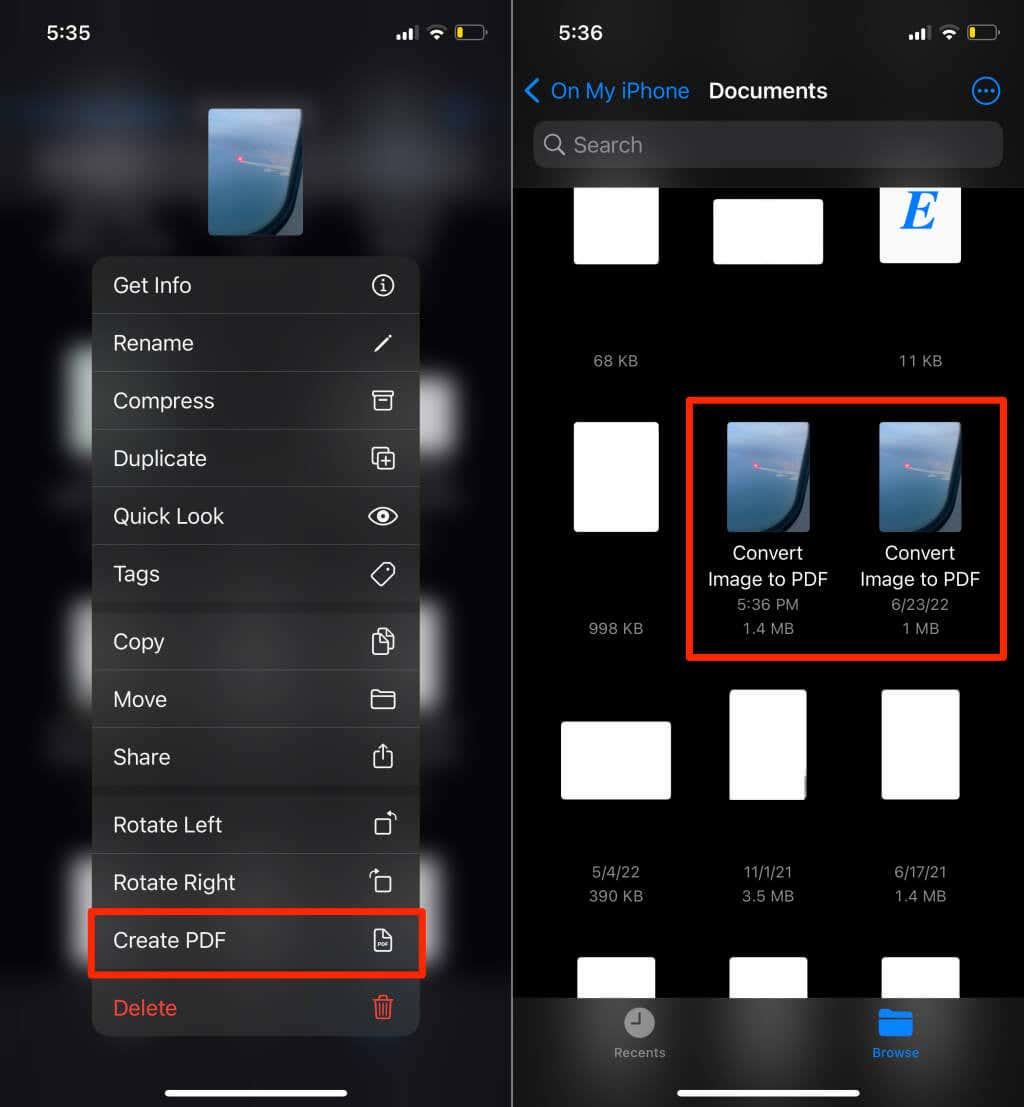
Novovytvorený súbor PDF a pôvodný obrázok budú mať podobné miniatúry, ale vždy si môžete overiť, ktorý z podobných súborov je dokument PDF. Klepnite a podržte niektorý zo súborov a vyberte možnosť Získať informácie . Formát súboru by ste mali vidieť na informačnej stránke.
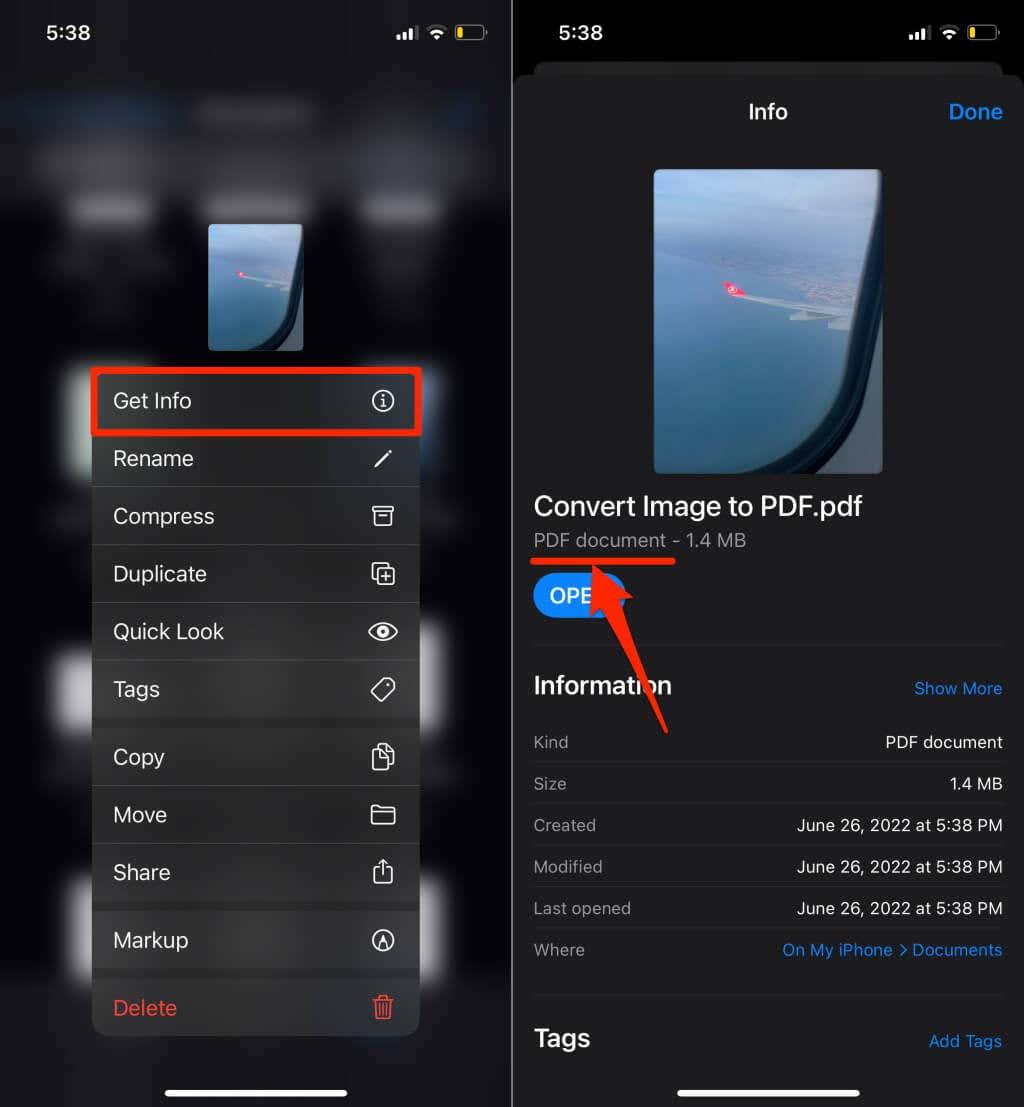
Uložiť obrázok ako PDF v systéme Android
Android má vstavaný generátor PDF, ktorý konvertuje obrázky v rôznych formátoch (JPEG, PNG, TIFF atď.) na súbory PDF. Ak chcete uložiť obrázok vo formáte PDF na svojom zariadení so systémom Android, postupujte podľa nasledujúcich krokov.
Poznámka: Nasledujúce kroky sa môžu líšiť v závislosti od značky, modelu alebo verzie operačného systému vášho zariadenia Android.
- Otvorte obrázok v aplikácii Súbory Google alebo v predvolenej aplikácii na prezeranie obrázkov v zariadení.
- Klepnite na ikonu Zdieľať a vyberte možnosť Tlačiť .
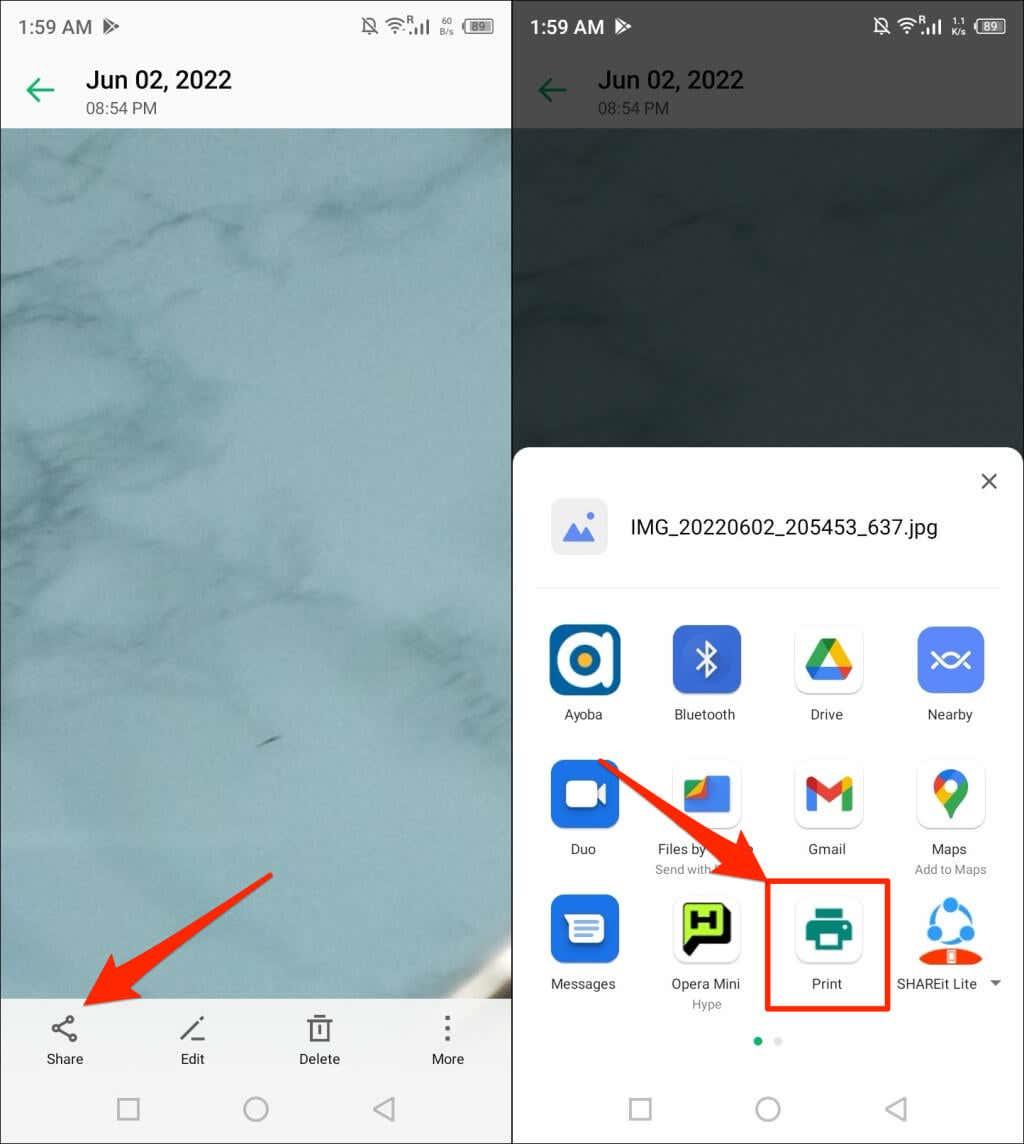
Ak v ponuke Zdieľať nenájdete možnosť „Tlačiť“, skontrolujte ponuku obrázkov. Klepnite na ikonu ponuky v hornom alebo dolnom rohu prehliadača obrázkov.
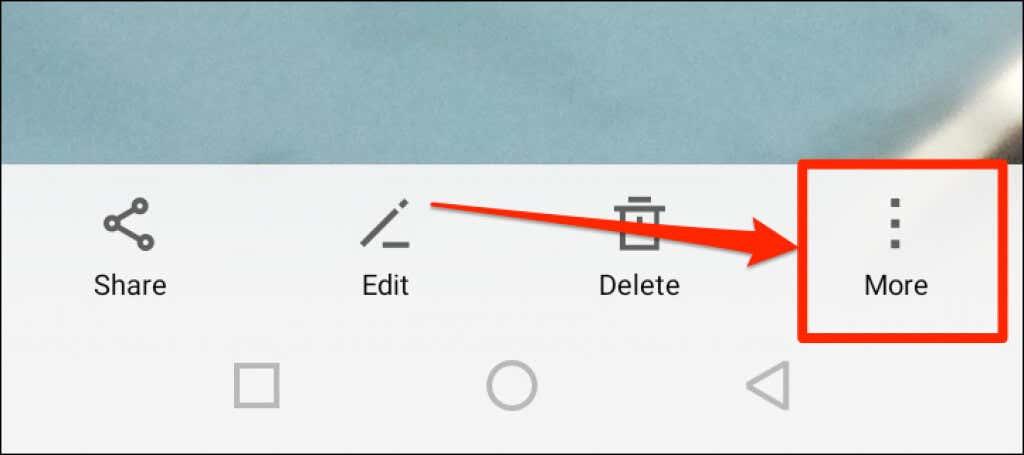
- Klepnite na ikonu rozbaľovacej ponuky Vybrať tlačiareň a vyberte možnosť Uložiť ako PDF .
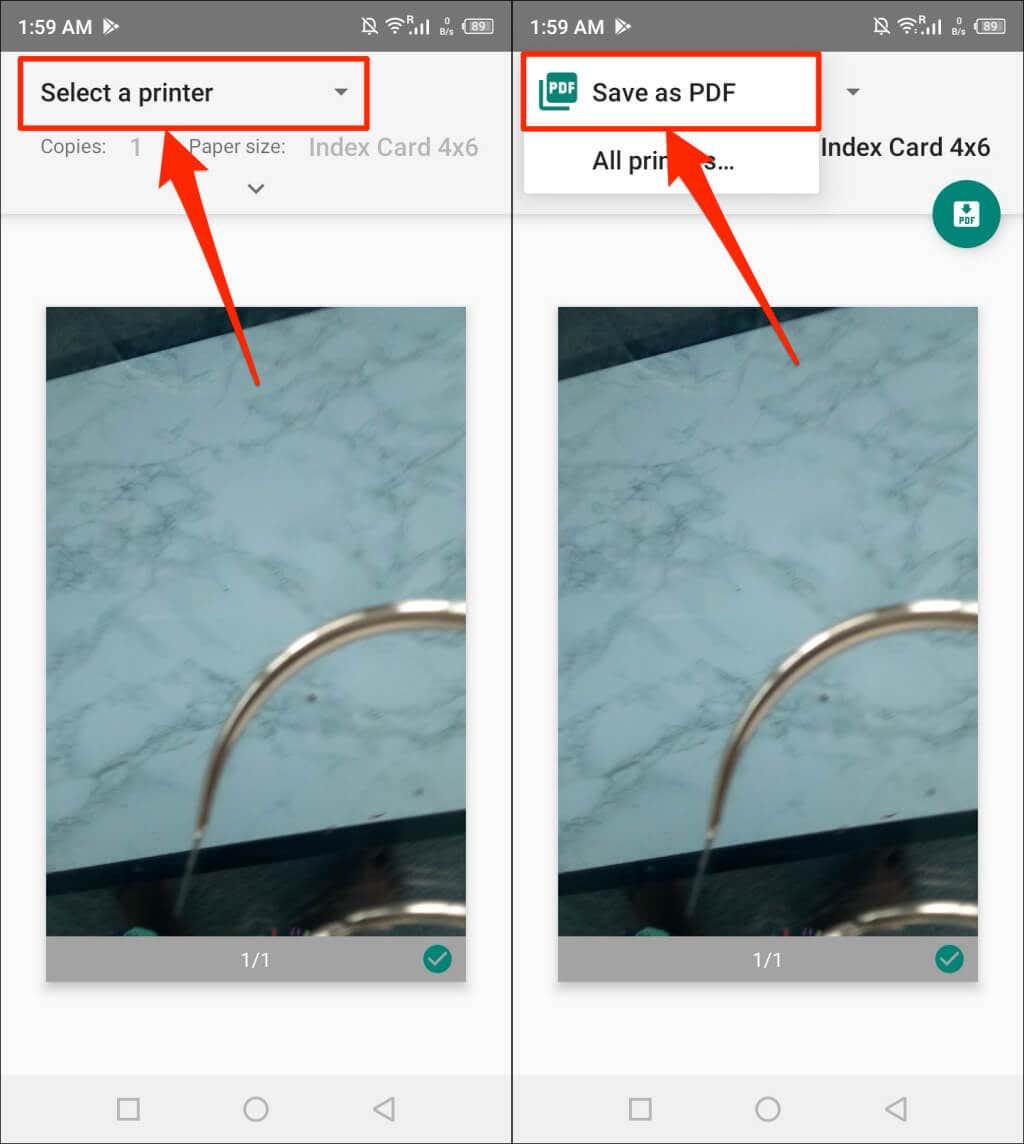
- Pokračujte klepnutím na ikonu Uložiť alebo PDF .
- Pomenujte súbor PDF a klepnite na Uložiť .

Prevod obrázkov do PDF pomocou online nástrojov
iLovePDF a SmallPDF sú dva bezplatné a renomované nástroje na konverziu obrázkov dostupné na internete. Adobe má tiež bezplatný online konvertor obrázkov a v prípade potreby ho môžete použiť aj na úpravu, kompresiu alebo zlúčenie viacerých súborov JPEG.
Potrebujete iba mobilný alebo počítačový webový prehliadač, internetové pripojenie a obrázok, ktorý chcete previesť. Prevod obrázkov do PDF pomocou online nástrojov zahŕňa trojkrokový postup:
- Navštívte webovú stránku online prevodníka obrázkov do PDF vo svojom prehliadači.
- Nahrajte súbor obrázka, ktorý chcete previesť do formátu PDF. Vyberte tlačidlo Previesť alebo Uložiť alebo Previesť do PDF – v závislosti od nástroja, ktorý používate.
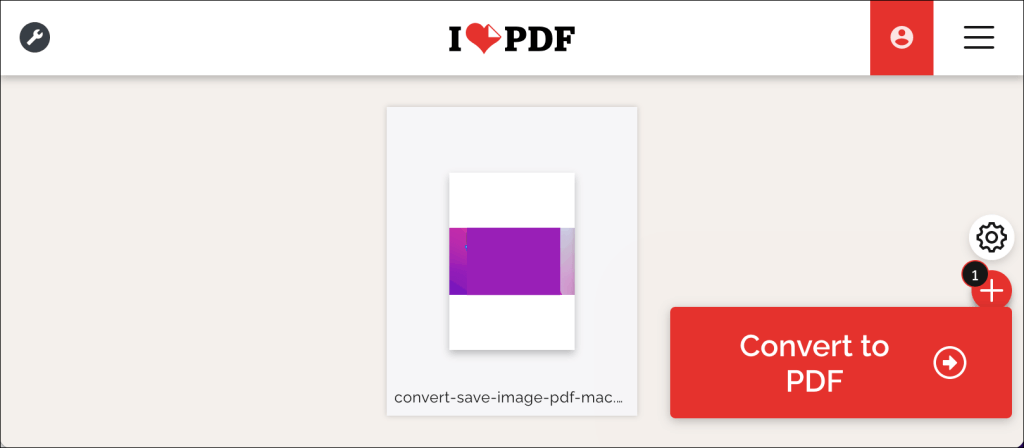
- Stiahnite si prevedený súbor PDF do počítača alebo smartfónu. Môžete tiež nájsť možnosti zdieľania súborov na uloženie súboru PDF do účtov cloudového úložiska.
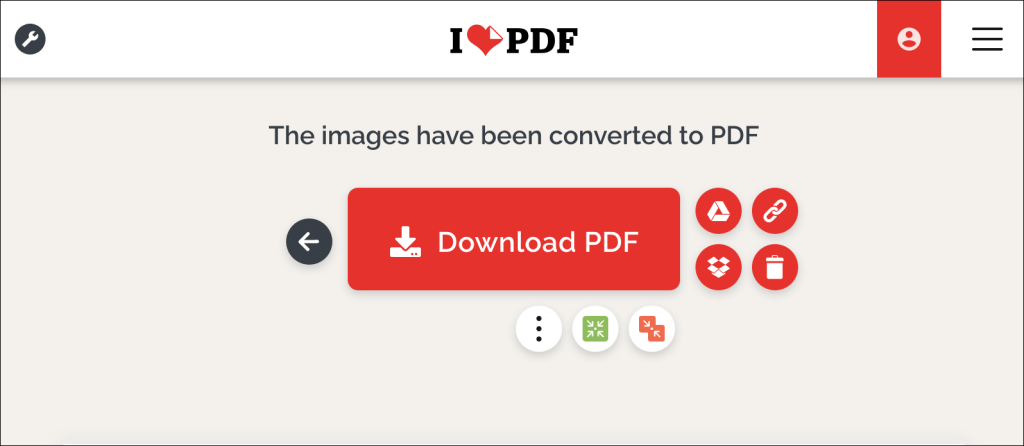
„PDF“ vaše obrázky a obrázky
Konverzia jedného súboru obrázka na súbor PDF je jednoduchá. Spojenie niekoľkých obrázkov do jedného súboru PDF je iná hra, ale je to tiež jednoduché. Podrobné pokyny nájdete v našom návode na konverziu viacerých obrázkov do súborov PDF .